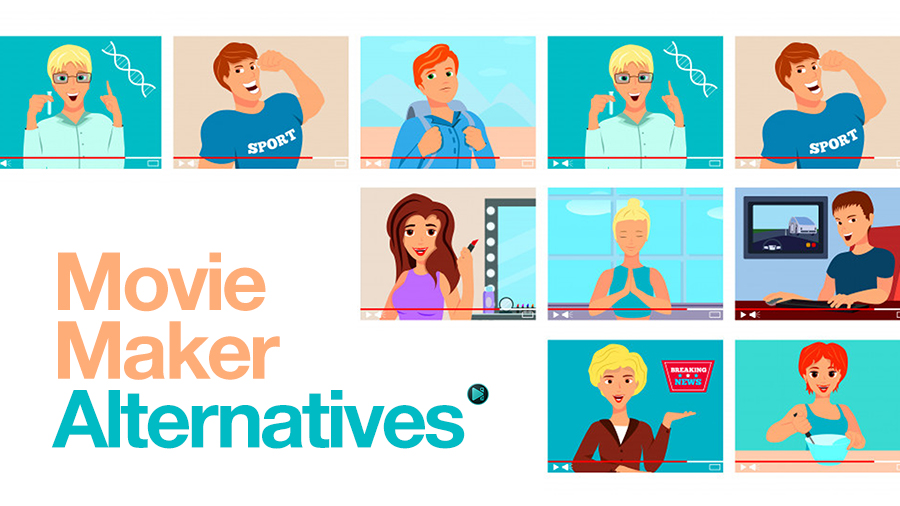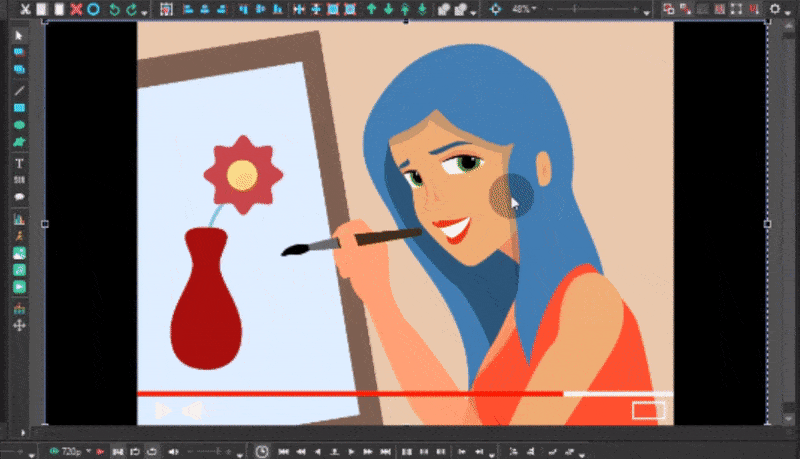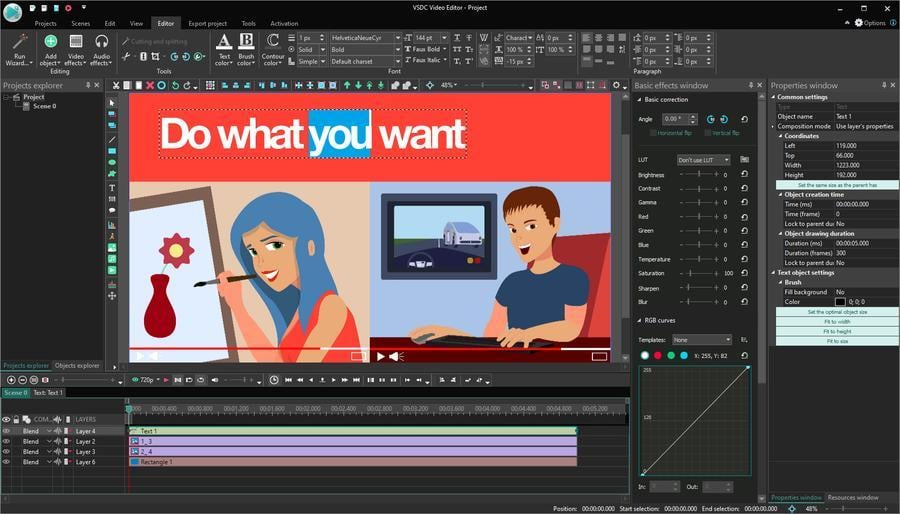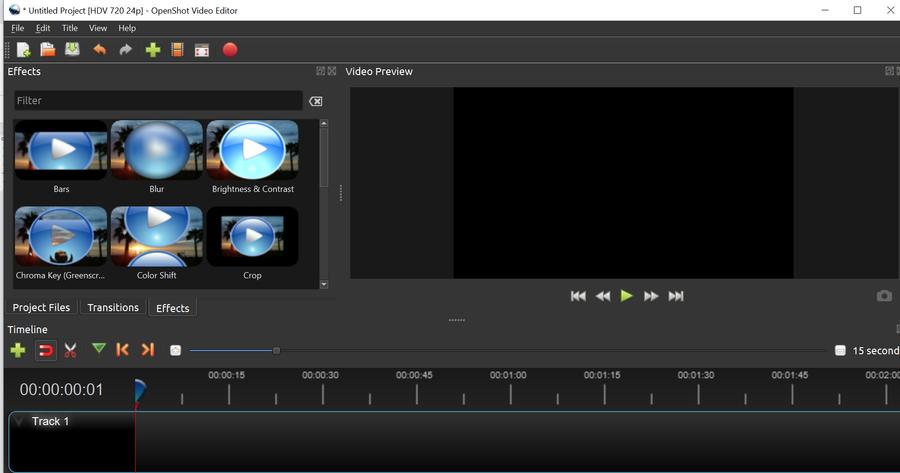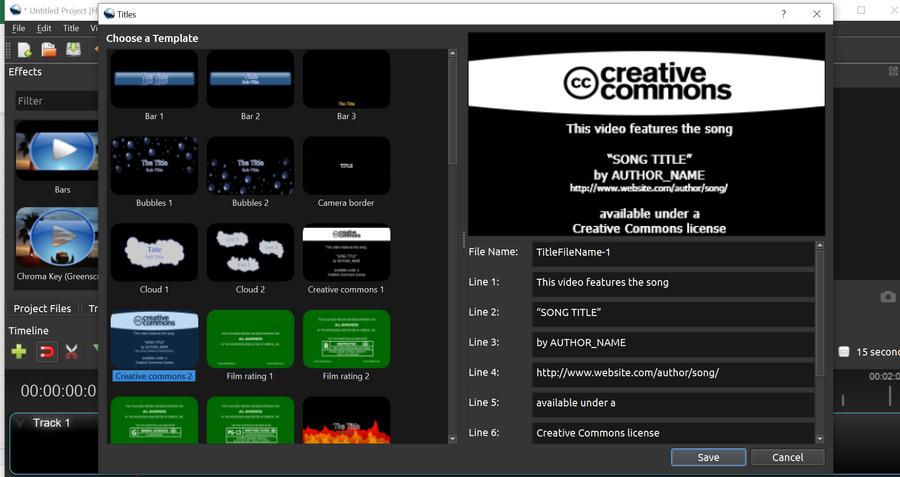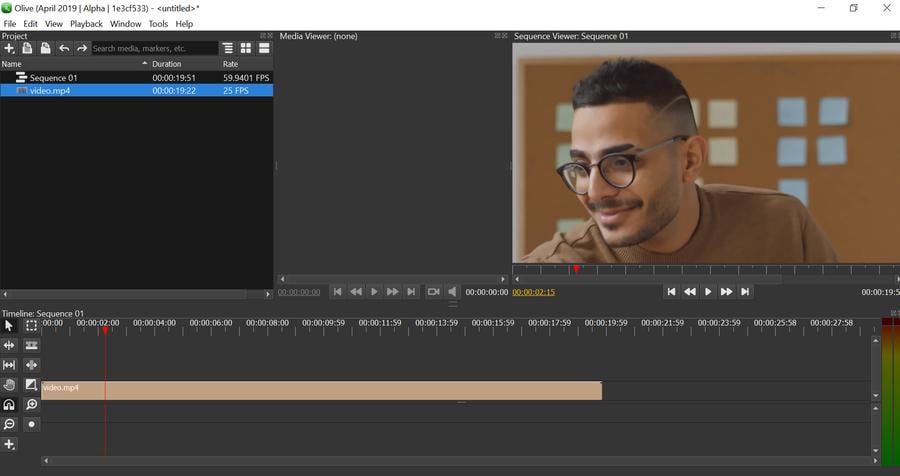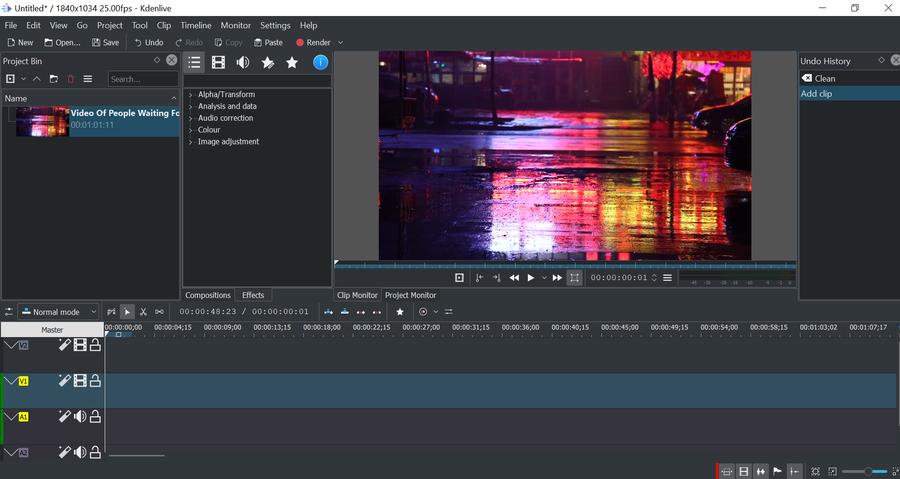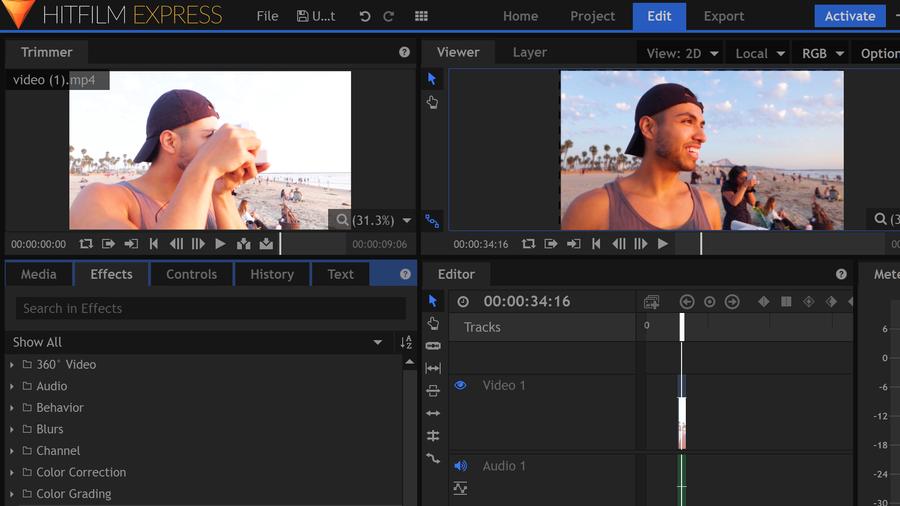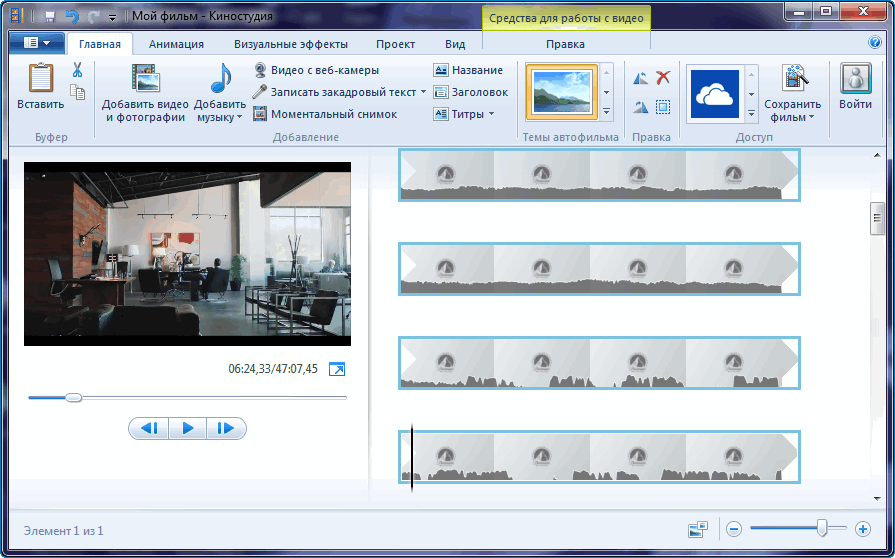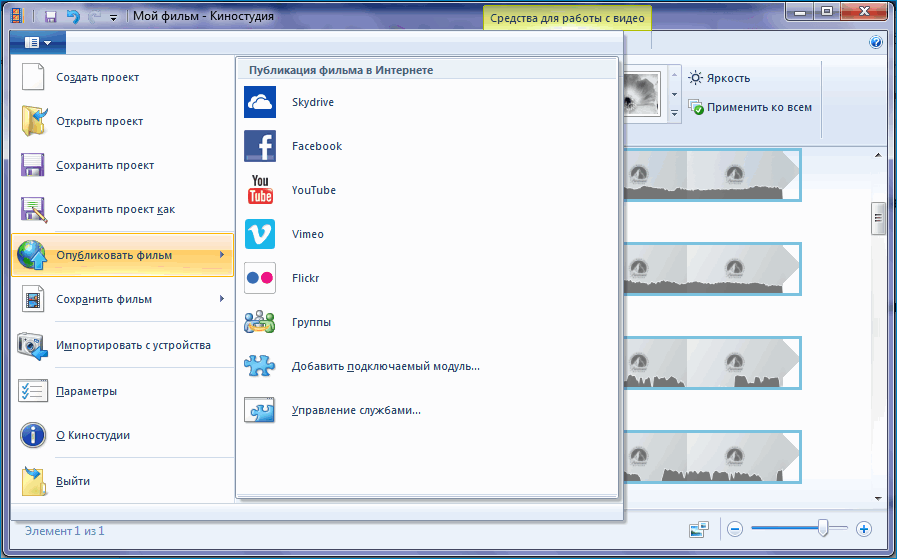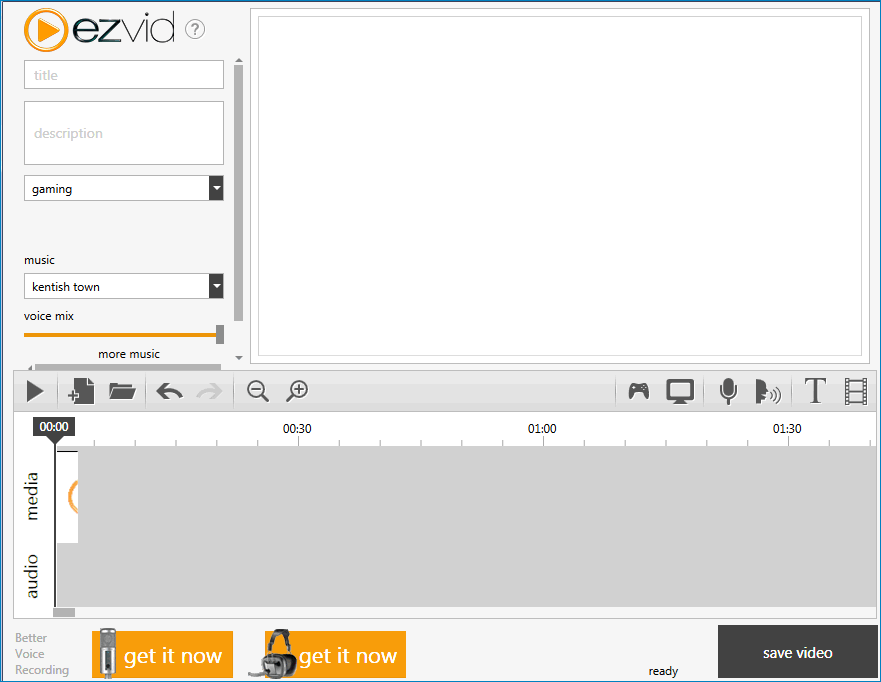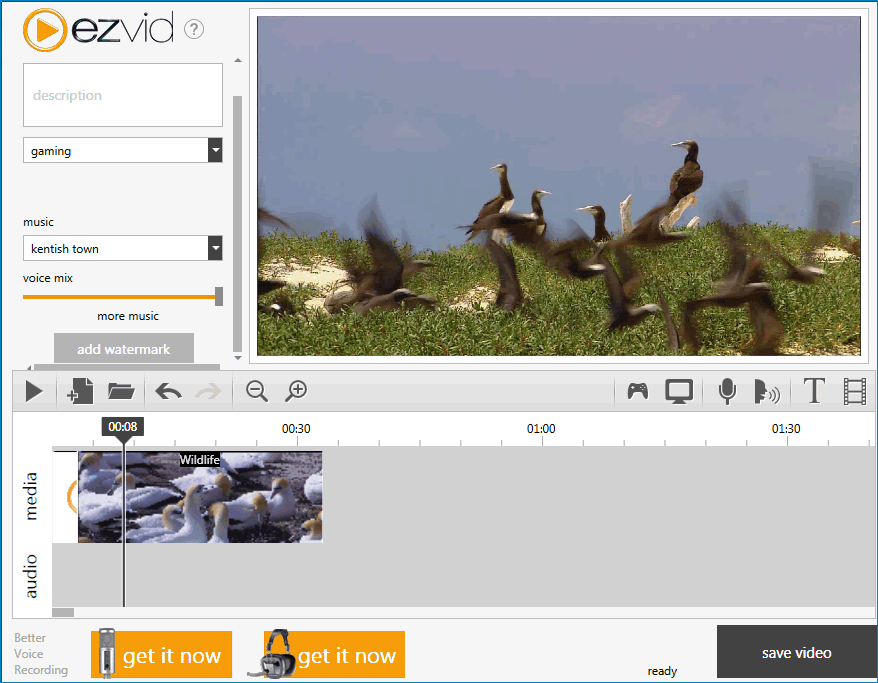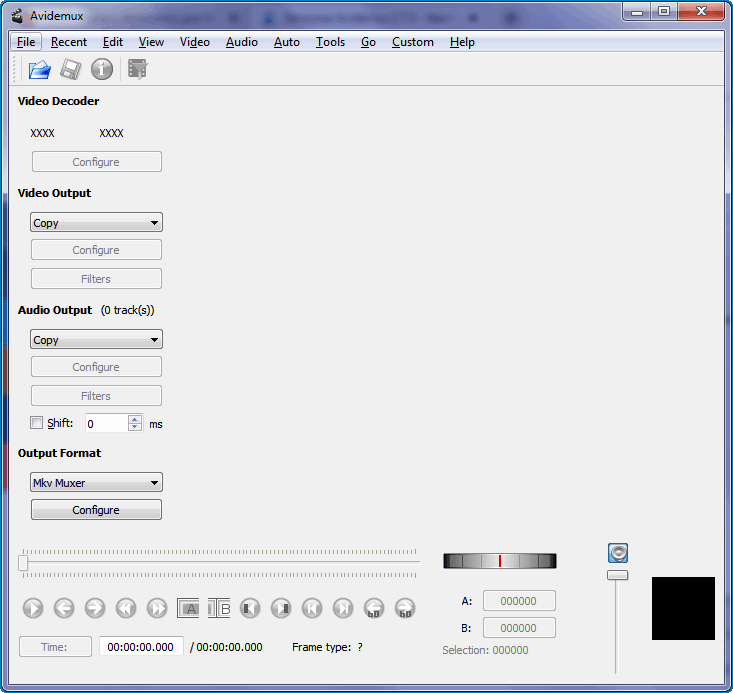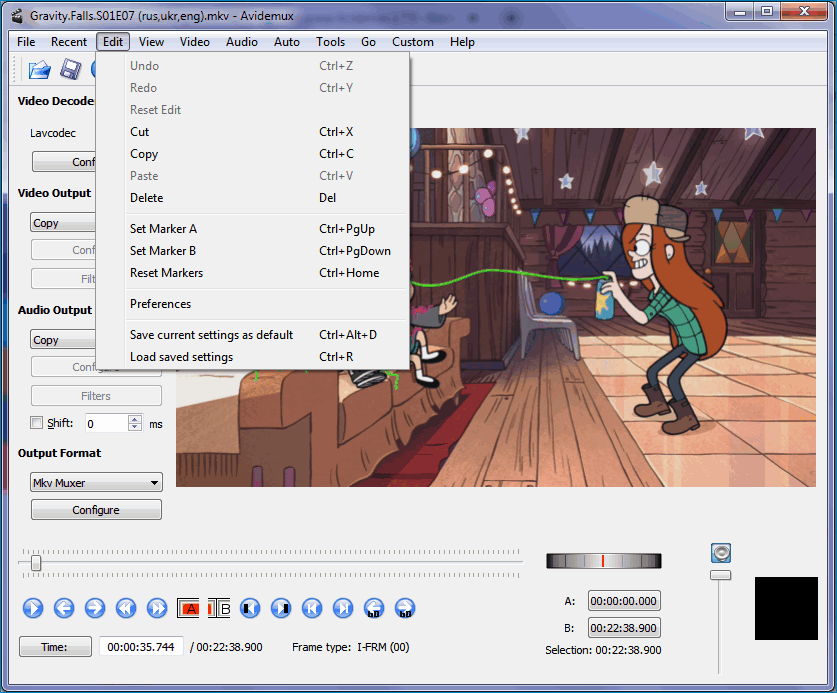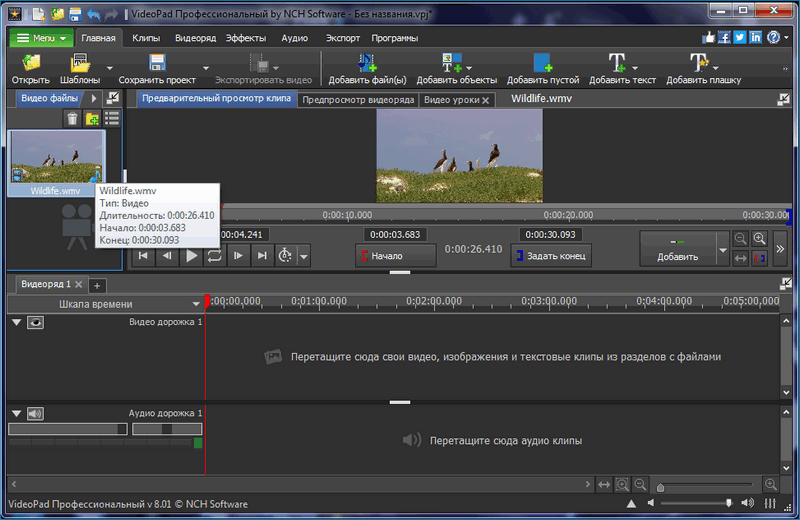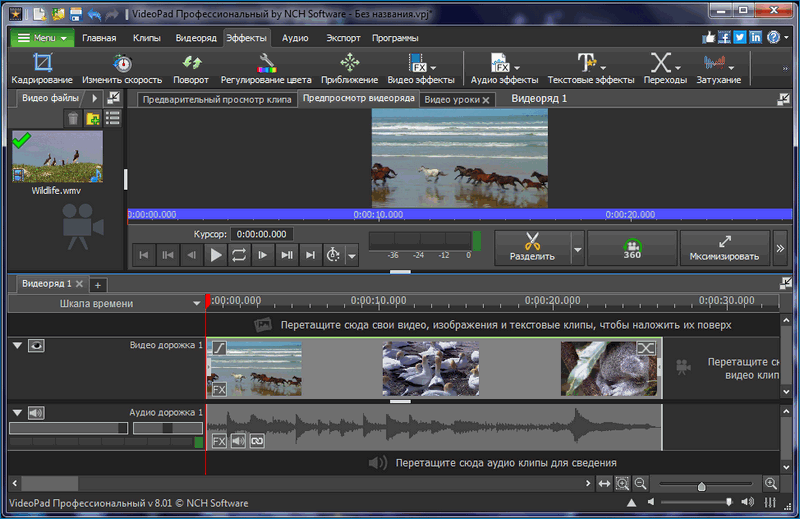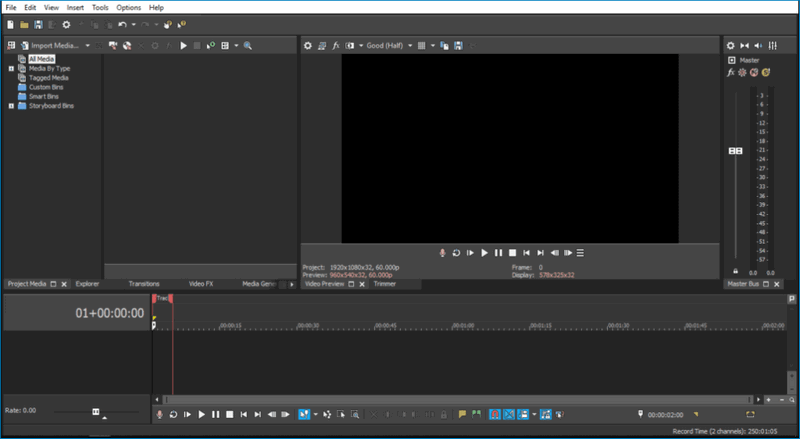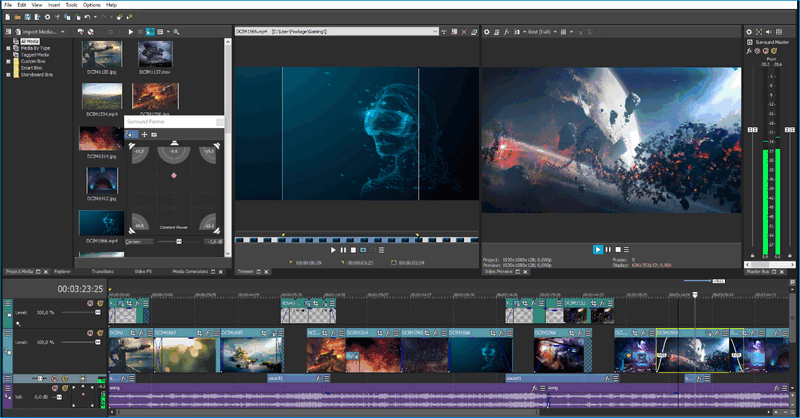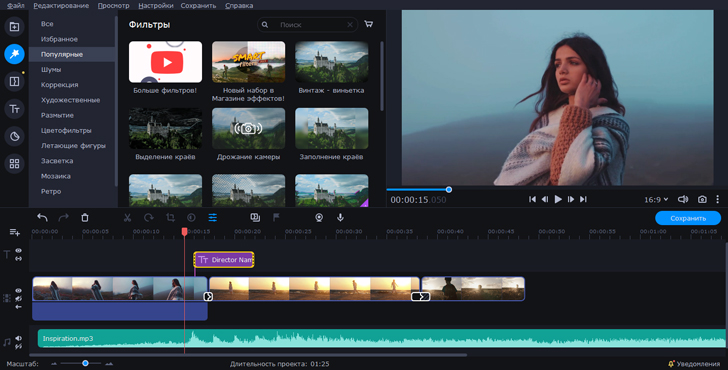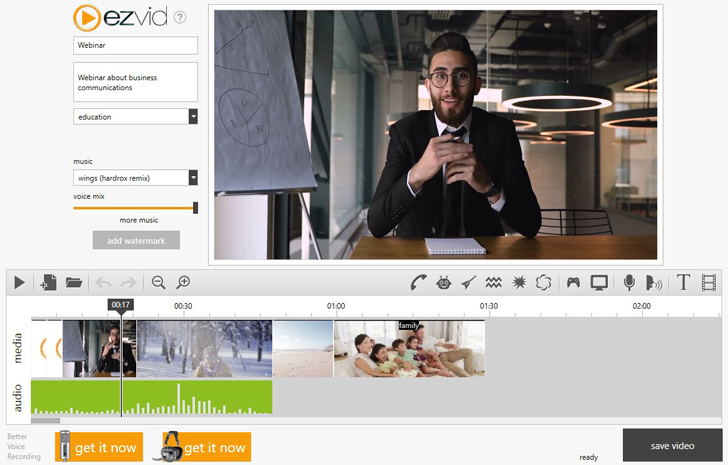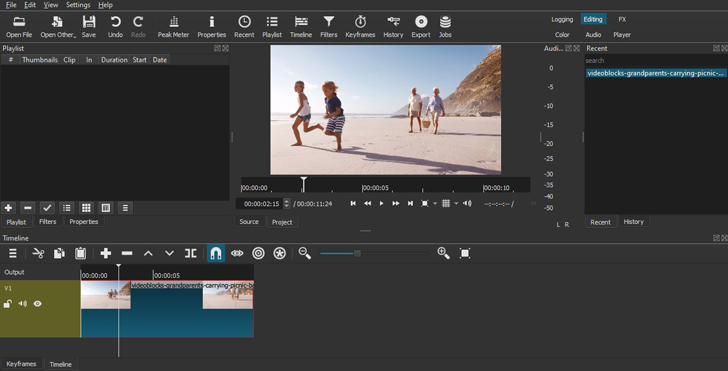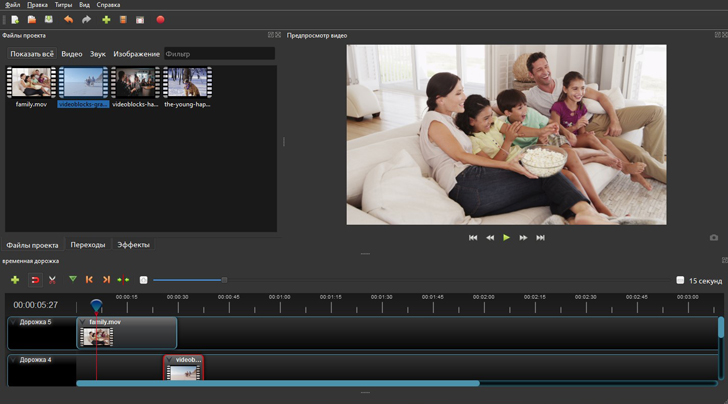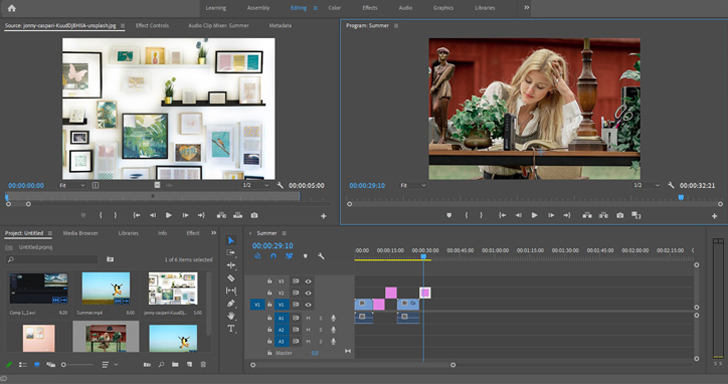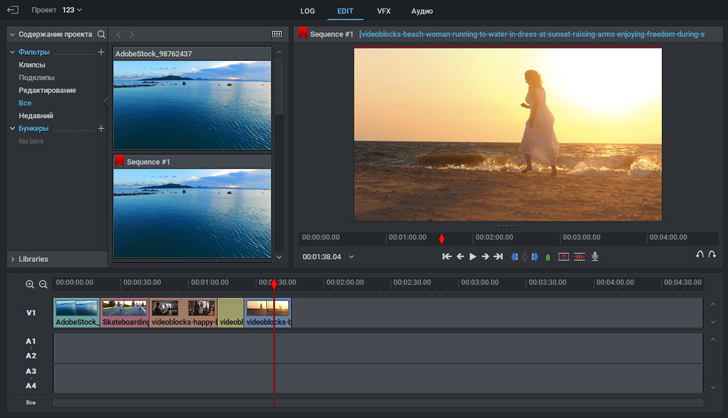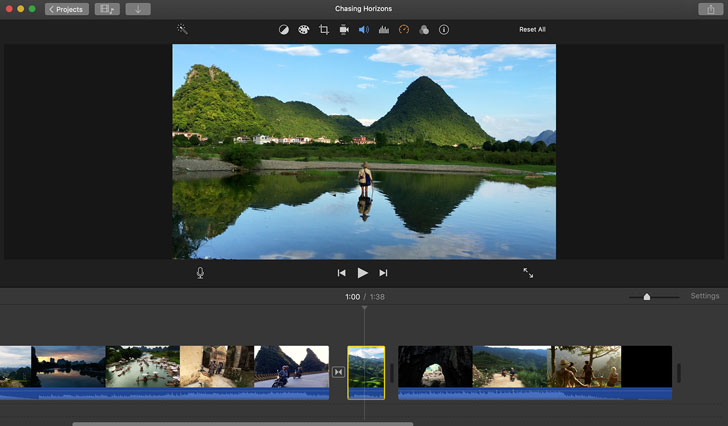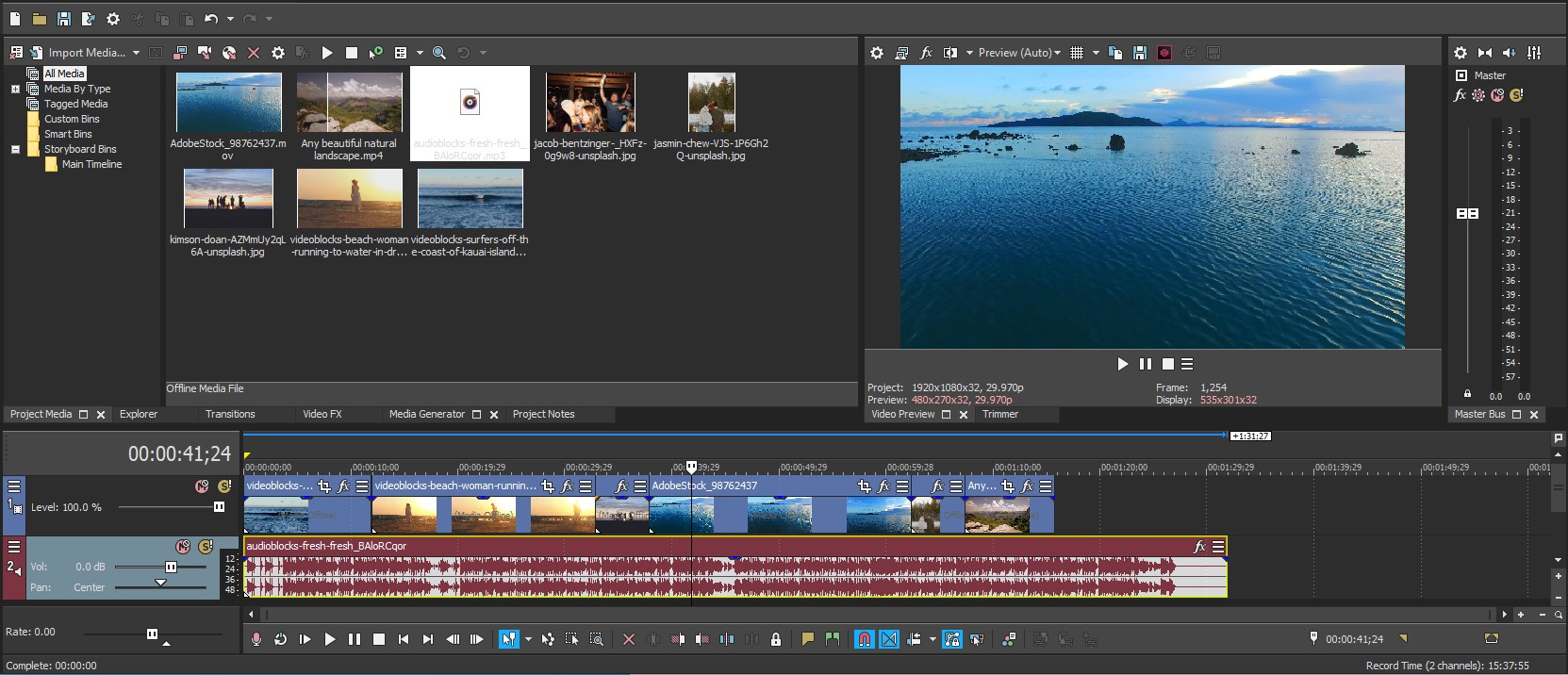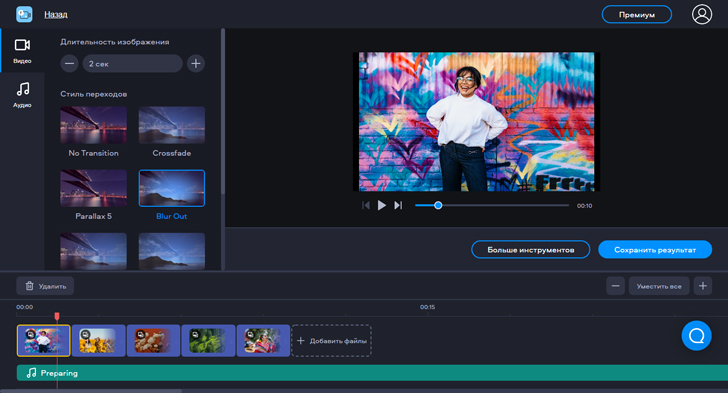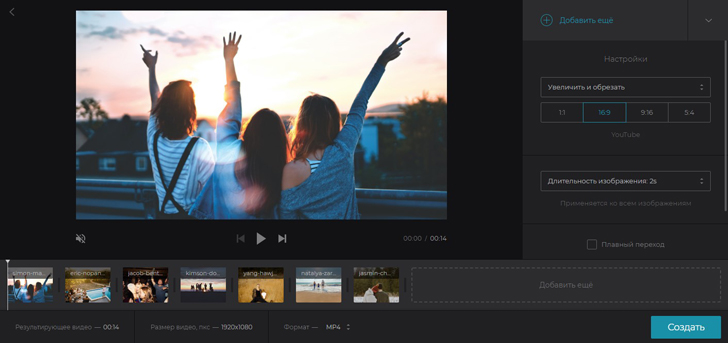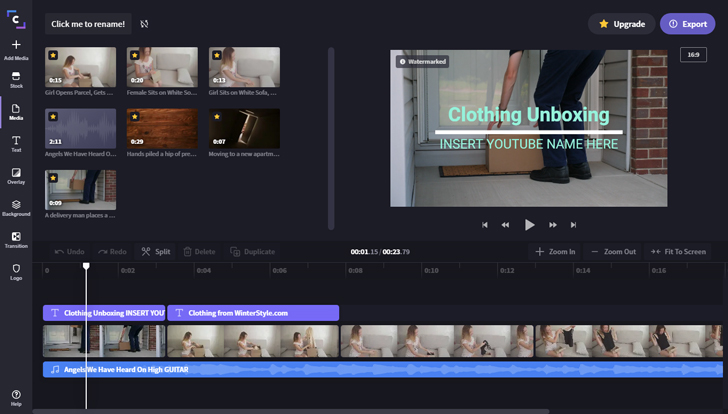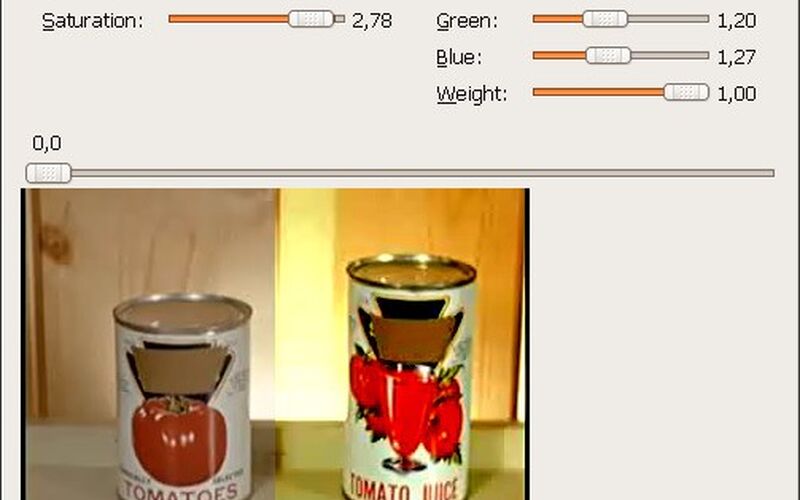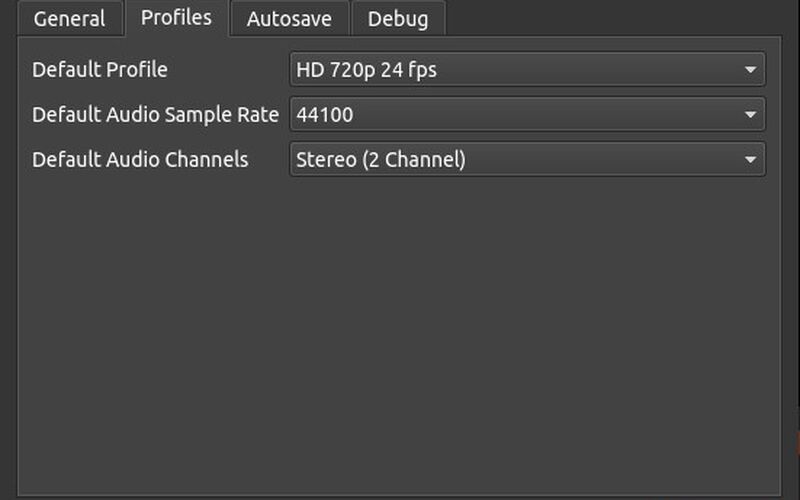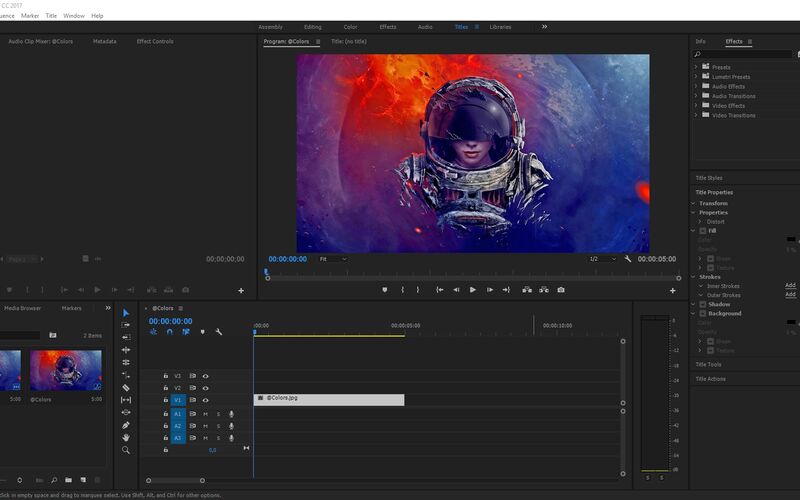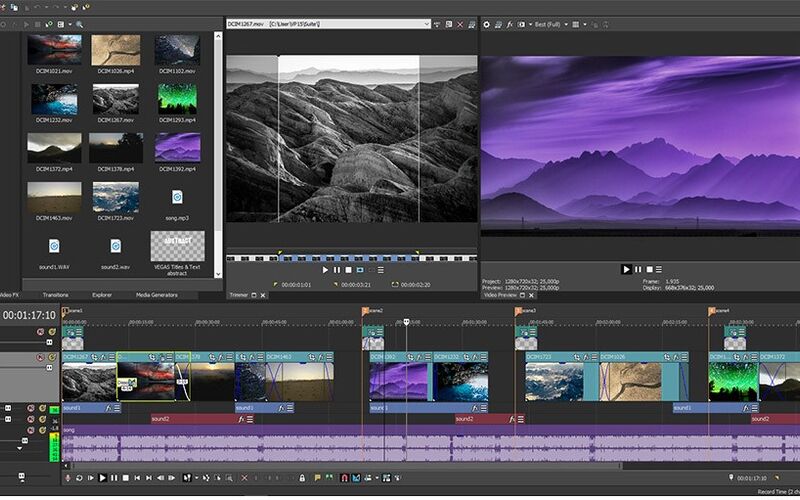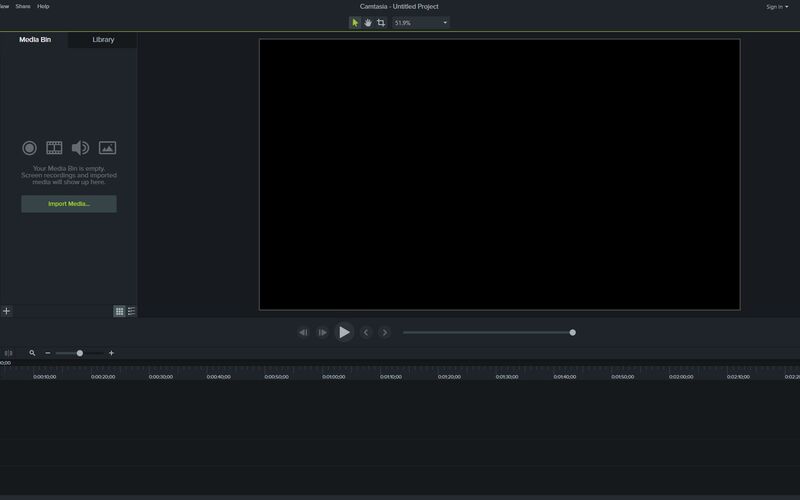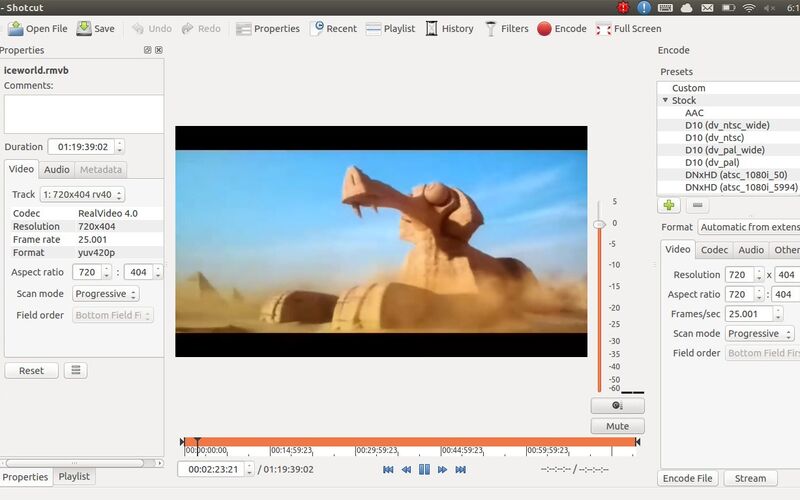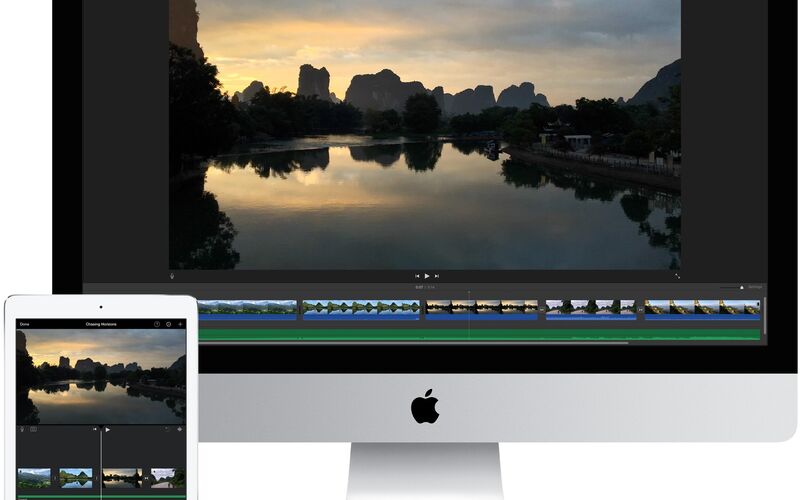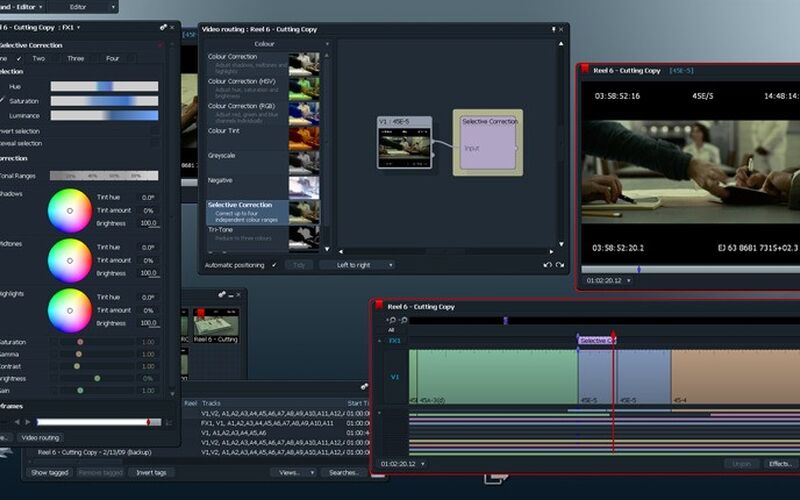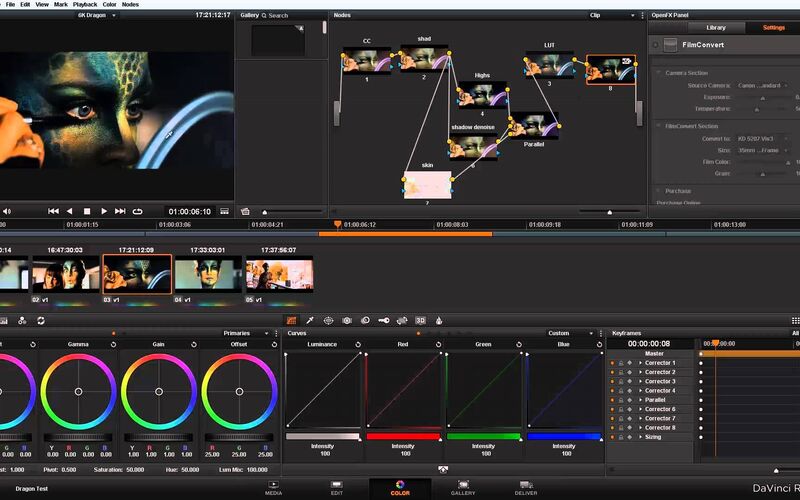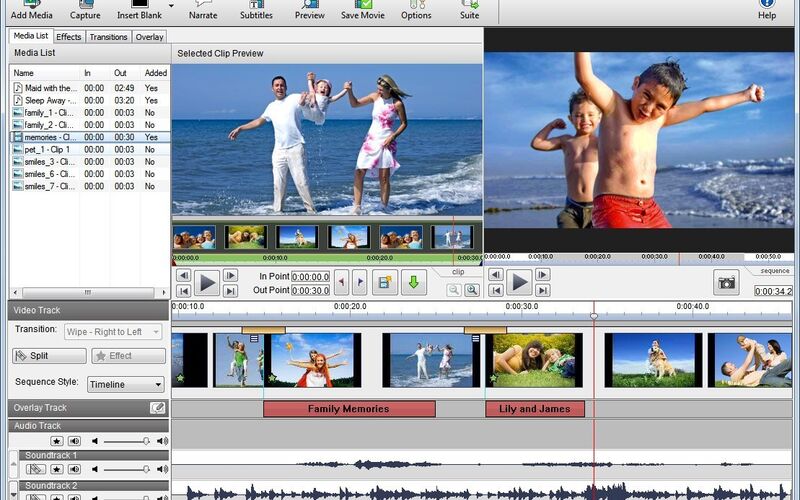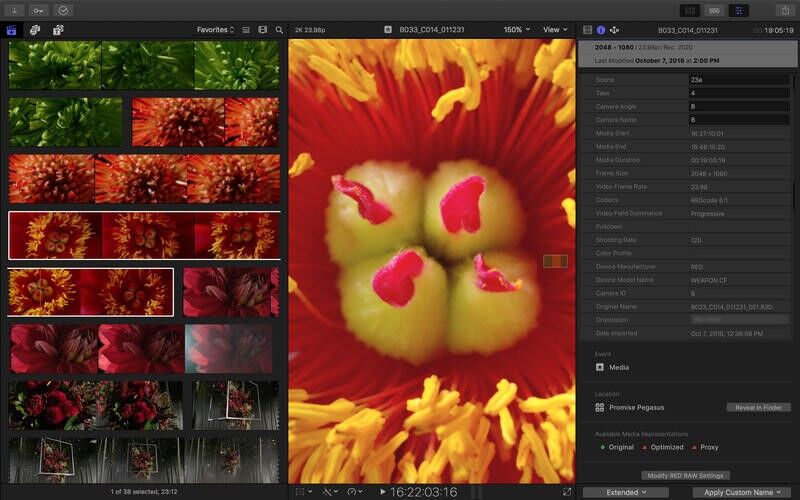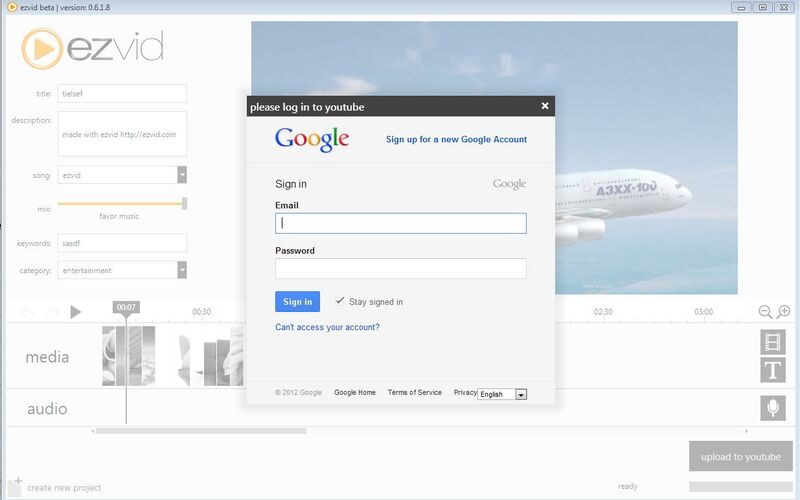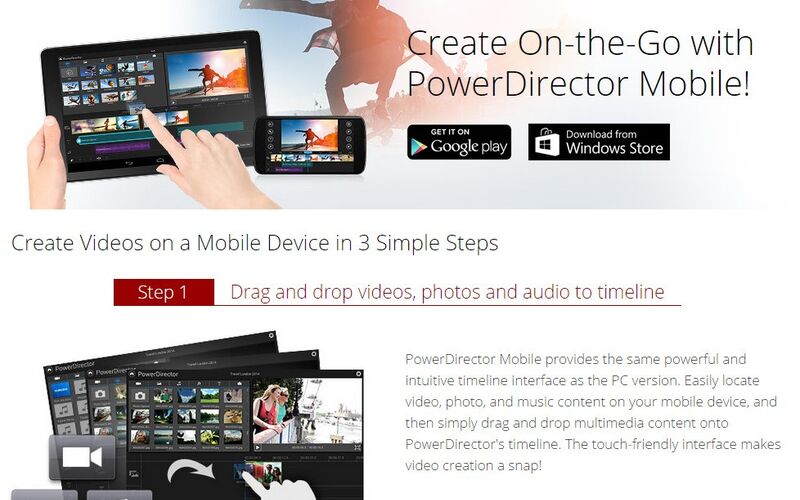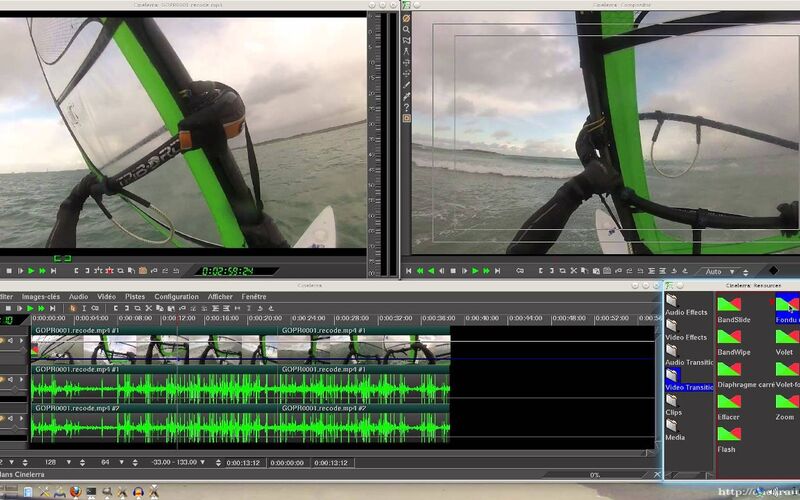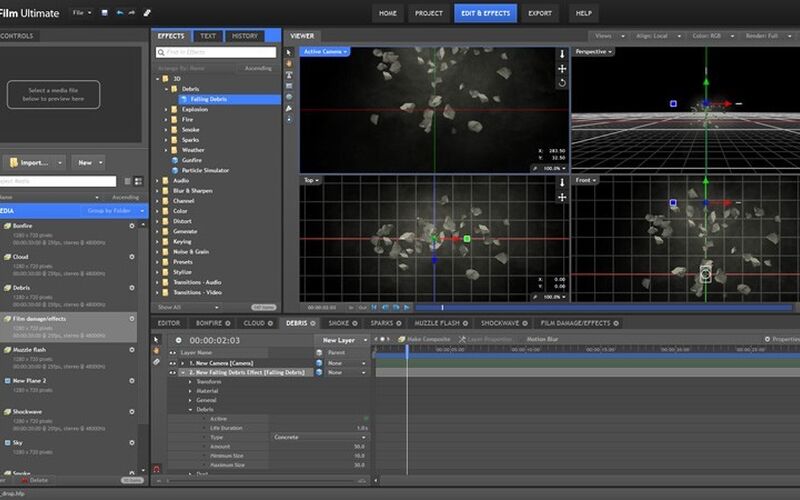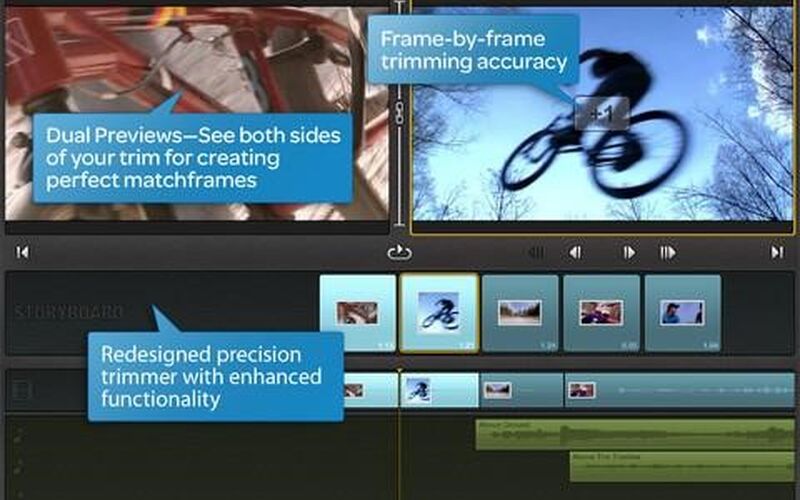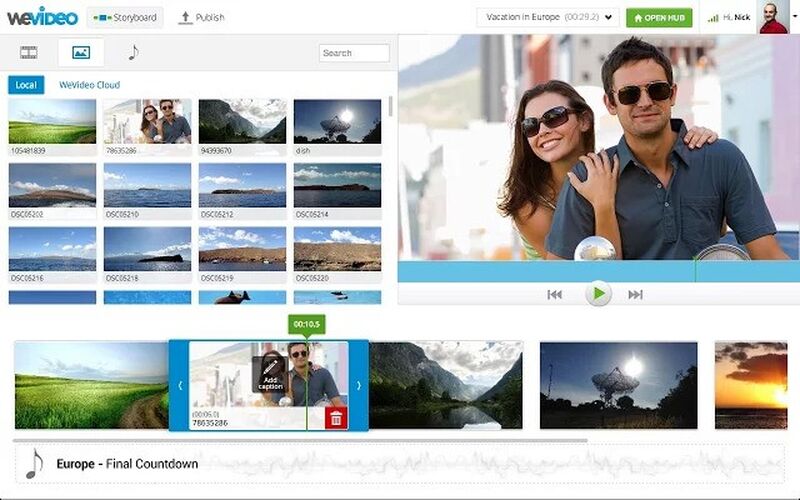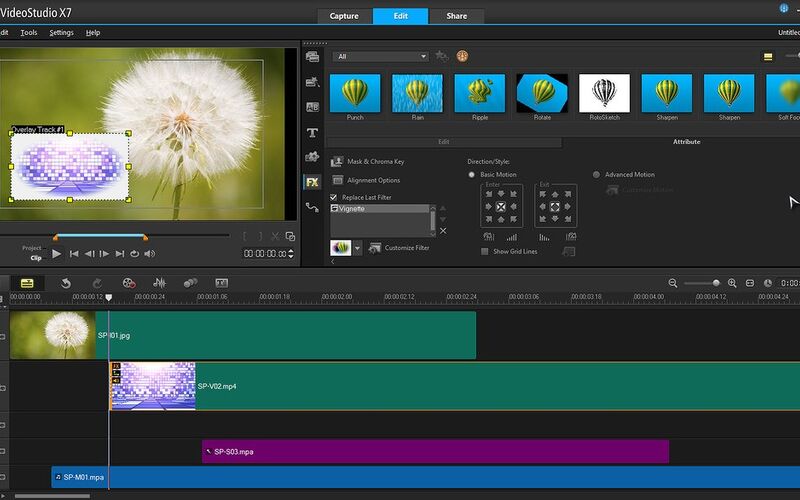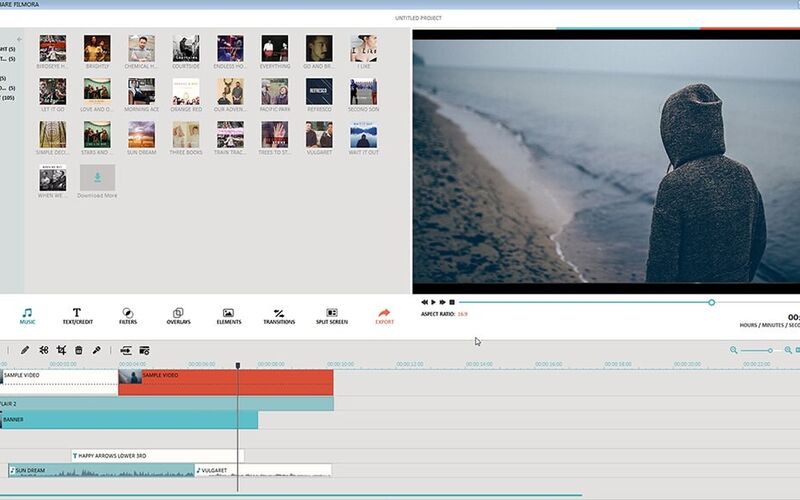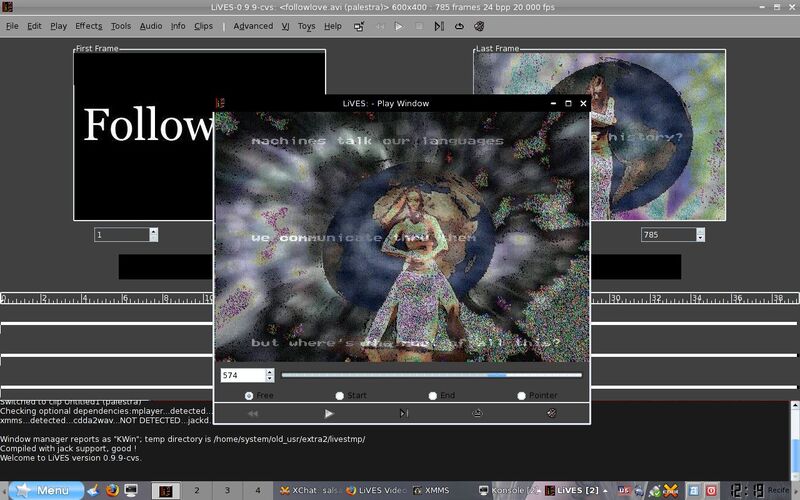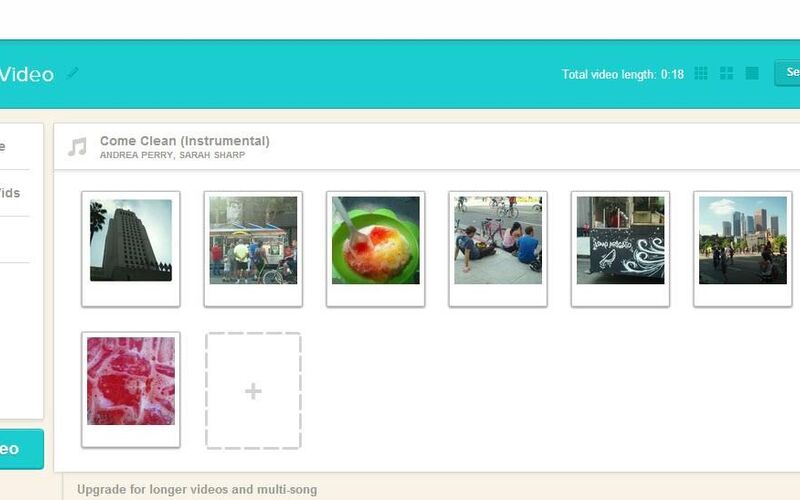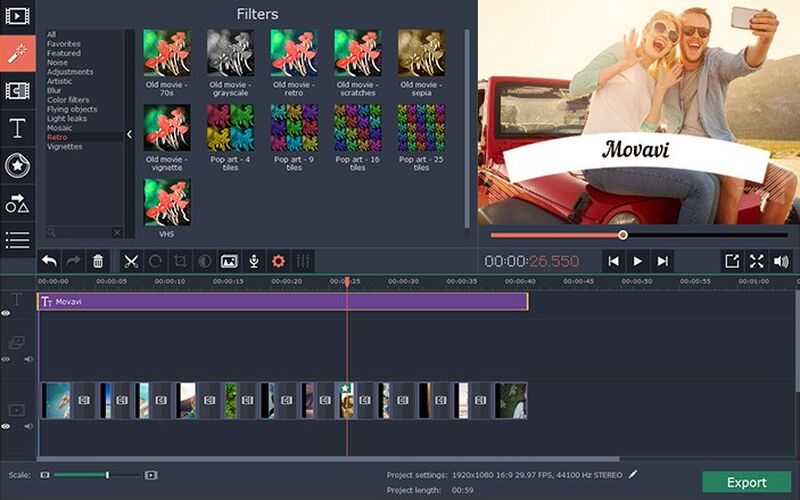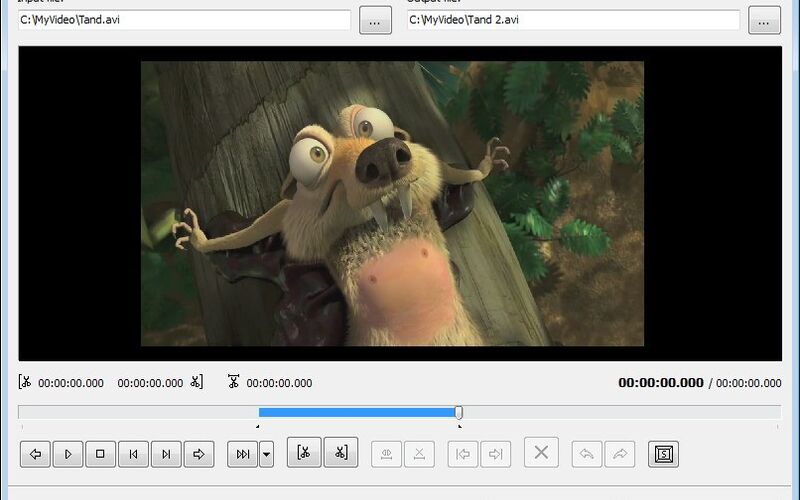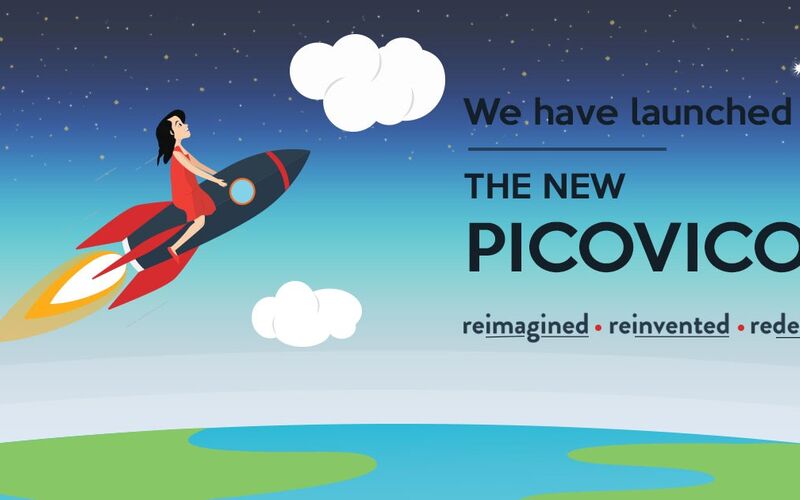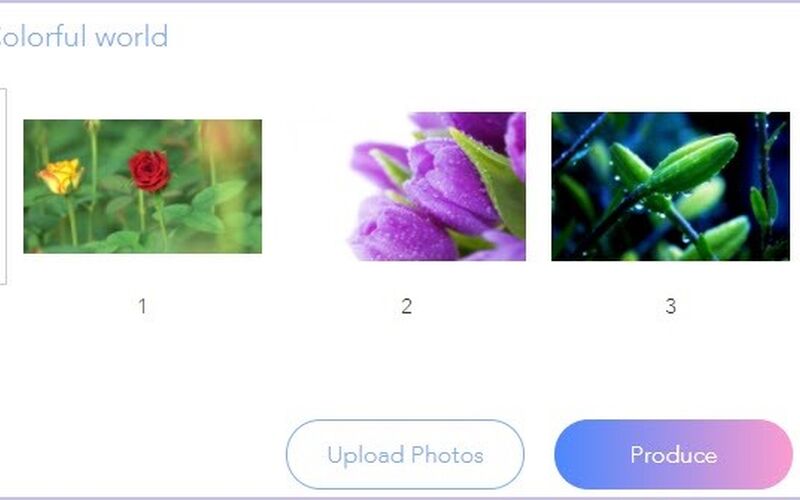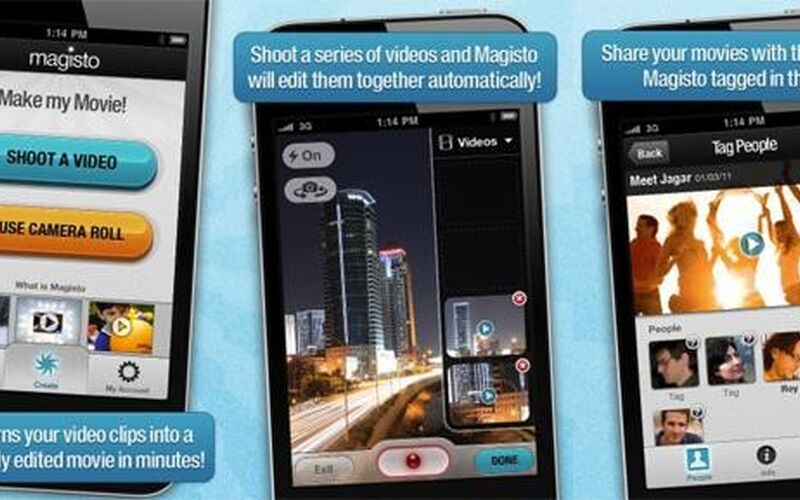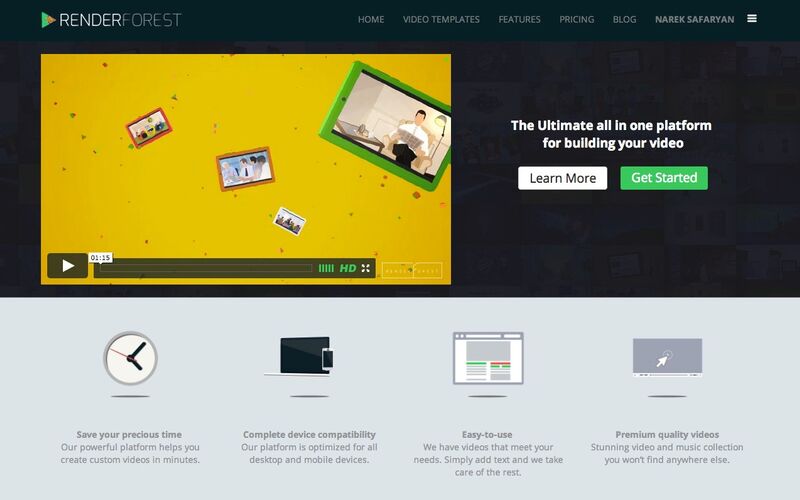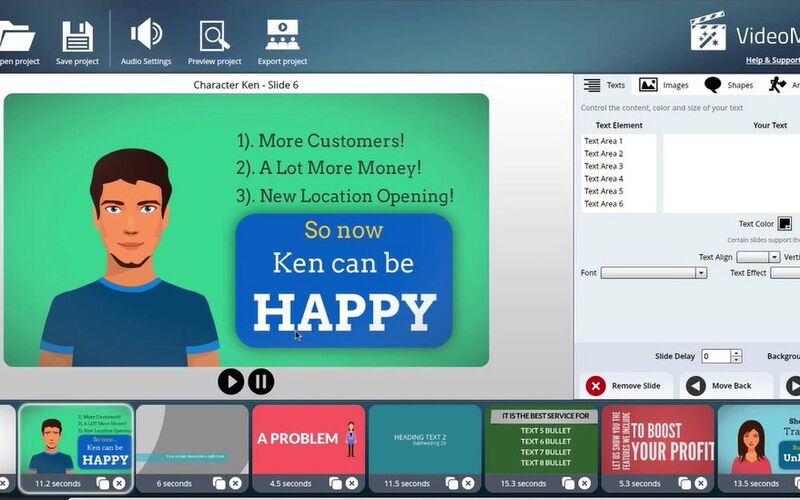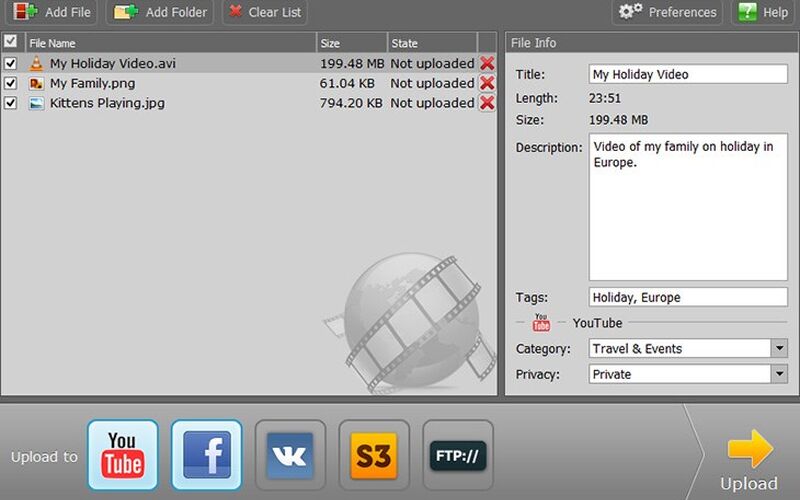Бесплатные программы, которые можно использовать на «десятке» для работы с видео.
Очень долгое время Windows Movie Maker был одним из самых популярных видеоредакторов. Он бесплатен, очень прост в использовании и имеет неплохую функциональность. Однако Microsoft прекратила разработку Movie Maker, и в Windows 10 он отсутствует.
Вот список лучших бесплатных приложений для редактирования видео, похожих на Windows Movie Maker.
1. Ezvid
Ezvid — невероятно простой, и при этом довольно удобный видеоредактор. Он позволяет монтировать видео и делать запись экрана.
У Ezvid спартанский интерфейс, в котором легко разобраться. Приложение позволяет ввести заголовок и описание для вашего видео, поставить при желании водяной знак или добавить фоновую музыку. После этого вы можете сохранить готовое видео одним щелчком, правда, только в формате WMV.
Ezvid подойдет тем пользователям, которые прежде всего ценили в Windows Movie Maker простоту интерфейса и лёгкость в освоении.
Ezvid →
2. VideoLAN Movie Creator
VLMC разработан VideoLAN, той же организацией, которая создала знаменитый медиаплеер VLC.
Видеоредактор VLMC — кросс-платформенное приложение с открытым исходным кодом, доступное для Windows, Linux и macOS. Он поистине всеяден: способен работать практически с любыми типами видео- и аудиофайлов. У него достаточно простой интерфейс и множество инструментов для монтажа. Вы можете резать и склеивать фрагменты видеофайлов, добавлять звуковое сопровождение и эффекты, а затем сохранять результаты своих трудов в любом удобном формате.
К сожалению, VLMC весьма неспешно рендерит видеофайлы, в сравнении с другими редакторами из этого списка. Однако это некритичный недостаток на фоне всех преимуществ программы.
VLMC — отличный выбор, если вам хотелось бы иметь больший набор инструментов, чем предоставлял Movie Maker.
VLMC →
3. Avidemux
У Avidemux очень простой и немного старомодный интерфейс. Но с возложенными на него задачами этот видеоредактор справляется. В Avidemux есть различные фильтры, а также возможность обрезать и перемещать фрагменты видео, расставляя маркеры на временной шкале. Программа поддерживает широкий спектр видеокодеков.
Avidemux доступен для Windows, Linux, и macOS. Если вы привыкнете к его интерфейсу, он вполне может понравиться вам больше, чем остальные аналоги.
Avidemux →
4. VSDC Free Video Editor
VSDC — это более продвинутый видеоредактор, чем большинство других альтернатив Windows Movie Maker. Вместе с тем он позволяет редактировать видео с такой же лёгкостью.
В VSDC Free Video Editor есть множество инструментов и настроек для воспроизведения и редактирования ваших видео. Вы можете работать с несколькими видеофайлами, обрезать, разделять, упорядочивать их по своему усмотрению. Программа позволяет добавлять субтитры и различные видео- и аудиоэффекты. VSDC Free Video Editor работает со многими популярными форматами.
Хотя у видеоредактора и есть некоторые проблемы со стабильностью, это всё же одна из лучших альтернатив Windows Movie Maker.
VSDC Free Video Editor →
5. VideoPad Video Editor
Интерфейс VideoPad Video Editor, кажется, пришёл прямиком из эпохи Windows XP. Однако программа относительно проста и удобна в использовании. Она может редактировать видео, добавлять звуковое сопровождение. Поддерживает различные эффекты и переходы и умеет создавать и редактировать субтитры.
Из всех представленных альтернатив Windows Movie Maker эта программа похожа на своего прародителя больше всего. Видеоредактор бесплатен для домашнего использования. Есть также коммерческая версия с расширенной функциональностью.
VideoPad Video Editor →
6. Shotcut
Shotcut — это одна из лучших замен Windows Movie Maker. Да что там, это практически профессиональный видеоредактор со множеством функций и возможностей. Shotcut поддерживает большое количество форматов видео- и аудиофайлов и включает в себя все основные инструменты для их редактирования.
В Shotcut вы можете добавлять различные фильтры, обрезать и перемещать фрагменты своих видео, работать со звуком и эффектами — в общем, здесь есть всё необходимое.
Программа имеет открытый исходный код и доступна для Windows, macOS и Linux.
Shotcut →
Знаете другие видеоредакторы, способные заменить Windows Movie Maker? Поделитесь ими в комментариях.
Movie Maker был отличной программой для монтажа: простой, понятной, и самое главное – бесплатной. Поэтому неудивительно, что многие пользователи Windows так расстроились, когда компания Microsoft приняла решение об окончании поддержки редактора в 2017. В качестве официальной альтернативы Movie Maker для Windows был выпущен Remix – простой редактор для создания видео из фотографий. Однако вскоре стало понятно, что по функционалу Remix не покрывает даже малой части возможностей Movie Maker, и если вам важно иметь на компьютере простой и бесплатный инструмент для монтажа – так или иначе придётся искать замену среди сторонних разработчиков.
К счастью, сложностей с поиском альтернативы Movie Maker не возникает – на рынке достаточно бесплатных программ для редактирования видео, которые подойдут как новичкам, так и опытным пользователям.
Для этого обзора мы отобрали 5 видеоредакторов для Windows с простым, понятным интерфейсом и широким набором инструментов.
Некоторые программы, упомянутые в обзоре, работают только на Windows, другие — на всех трёх популярных ОС. Естественно, вы должны быть готовы к тому, что новый интерфейс потребует времени на освоение. Однако если вы достаточно времени провели за работой в Movie Maker, привыкнуть к новому редактору будет несложно, поскольку основные принципы вам будут уже известны.
VSDC Free Video Editor
VSDC – отличная альтернатива Movie Maker для Windows, особенно если базовых инструментов вам становится недостаточно. Это простая бесплатная программа, которая поможет вам перейти на следующий уровень и освоить новые приёмы монтажа. В отличие от Movie Maker, VSDC – это нелинейный видеоредактор. Это значит, что вы можете одновременно размещать несколько изображений или видео в одной сцене через наложение, эффект картинка-в-картинке или сплит-скрин.
Скачать VSDC с официального сайта
Например, на иллюстрации ниже показано, как VSDC позволяет применить вышеупомянутый эффект «сплит-скрин» (разделение экрана на части) для того, чтобы одновременно показать сразу несколько видео в кадре. Всё, что нужно сделать – это перетащить видеофайлы на сцену, сжать их по размеру движением мыши и расположить в желаемом порядке.
Применение эффекта сплит-скрин в бесплатном редакторе VSDC
Вся суть нелинейного монтажа при этом сводится к тому, что шкала времени включает в себя несколько дорожек как для аудио, так и для видеофайлов. Размещая видео друг под другом, вы “сообщаете” программе, что они принадлежат к одному временному отрезку и должны появляться в кадре одновременно. Чтобы объединить файлы в простой прямой последовательности, просто разместите их на одной дорожке друг за другом – так же, как вы бы сделали это в Movie Maker.
Все базовые инструменты монтажа находятся в меню быстрого доступа сверху: это обрезка и разбивка кадра, поворот, кадрирование и уровень прозрачности. Советуем начать работу в программе именно с них, а затем переходить к эффектам и приёмам более продвинутого уровня. Например, помимо стандартного набора цветовых фильтров, переходов, видео и аудиоэффектов, VSDC позволяет сделать профессиональную цветокоррекцию, удалить фон на видео с помощью Хромакей, и поэкспериментировать с режимами наложения. В результате, с VSDC вы сможете как улучшить качество отснятого материала, так и смонтировать ролик со спецэффектами.
Набор инструментов VSDC включает полнофункциональный редактор текста
Для работы с текстовыми заголовками VSDC также предоставляет гораздо больше возможностей, чем Movie Maker. Благодаря тому, что в программе доступен полноценный текстовый редактор, вы можете корректировать формат, размер и стиль текста, загружать собственные шрифты, создавать контурный и полупрозрачный текст.
Ну и самое главное, VSDC – не только абсолютно бесплатная, но и не самая требовательная к ресурсам компьютера программа. Редактор будет работать стабильно даже на ПК с Windows 7 и небольшим объёмом памяти. Кроме того, VSDC отлично распознаёт все видеоформаты и позволяет экспортировать видео в высоком качестве после монтажа.
Openshot
Openshot – это видеоредактор с открытым исходным кодом, работающий на всех популярных операционных системах: Windows, Mac, и Linux. Как и большинство опенсорс-проектов, Openshot широко поддерживается сообществом и регулярно обновляется. Интерфейс этого редактора намного более простой по сравнению, например, с VSDC. Однако и в плане набора инструментов Openshot заметно уступает другим альтернативам Movie Maker, приведённым в этом обзоре.
C интерфейсом Openshot справятся даже самые неопытные пользователи
Тем не менее, если вы ищете программу, максимально приближенную к Movie Maker, Openshot вам определенно понравится. И логика работы, и внешний вид этих двух редакторов очень похожи, за исключением того, что в Openshot есть возможность работать с несколькими аудио- и видеодорожками.
Базовые инструменты – изменение скорости, поворот кадра, обрезка видео по краям и переходы через исчезание и появление – доступны в меню, всплывающем, если кликнуть правой кнопки мыши по файлу. Чтобы начать работу, вам необходимо добавить видео с компьютера в менеджер файлов, расположенный в верхнем окне слева – так же, как и в Movie Maker. В процессе редактирования просто переносите нужные файлы на шкалу времени по мере необходимости. Две следующие вкладки открывают галерею переходов и набор фильтров. И то, и другое применяется к видео с помощью перетаскивания и наложения на видеодорожку. Кроме того, стоит обратить внимание на стилизованные шаблоны текста, доступные в отдельной вкладке в верхней части меню. Некоторые шаблоны могут показаться несколько устаревшими, однако, если вы готовы установить дополнительные опенсорс программы, функционал редактора существенно расширяется. Например, программа под названием Blender позволит создавать анимированные заголовки, а Inkspace – откроет доступ к полноценному текстовому редактору.
Галерея стилизованных заголовков пригодится для быстрого оформления
После того, как вы освоитесь в базовой версии Openshot, есть смысл переключиться в режим Advanced. Режим открывает несколько дополнительных окон, позволяющих более детально откорректировать используемые вами элементы, в том числе фильтры и переходы. Например, если вам понадобится применить эффект кинематографа – чёрные полосы, по верху и по низу сцены – в режиме Advanced вы сможете изменить их размер, цвет и расположение.
Скачать Openshot для Windows
В целом, Openshot – отличная альтернатива Movie Maker для тех, кому необходимы самые базовые возможности монтажа, и лишь изредка – эффекты и продвинутые фильтры.
Видеоредактор Olive
Olive – самый новый видеоредактор на рынке, однако, по амбициозным планам разработчиков, он должен позволить заменить профессиональные программы монтажа. Несмотря на то, что Olive всё ещё в версии Альфа – то есть, ряд инструментов отсутствует, а работа программы может быть нестабильной – редактор выглядит многообещающе.
Визуально Olive отличается абсолютной минималистичностью. Интерфейс программы выполнен в тёмно-серой цветовой теме, и бОльшую его часть занимают два окна: Media Viewer и Sequence Viewer. Первое позволяет просматривать импортированные видеофайлы и вырезать нужные фрагменты перед добавлением их на шкалу времени. Второе окно отображает последовательность файлов и все изменения, которые вы применили. В нём же вы можете изменять размер видео и менять его положение в кадре. Поскольку Olive тоже нелинейный видеоредактор, располагая файлы друг под другом, вы задаёте их одновременный показ на сцене. Принцип применения эффектов картинка-в-картинке и сплит-скрин здесь так же прост, как и в VSDC: измените размер видео непосредственно на сцене и разместите их в кадре в соответствии с задумкой.
Olive – новый нелинейный редактор для Windows с открытым исходным кодом
Монтаж в Olive можно полностью построить на горячих сочетаниях клавиш, и это здорово оптимизирует процесс редактирования. Например, клавиша “C” на клавиатуре активирует инструмент «Бритва», после чего вам остаётся в один клик обозначить места, в которых видео необходимо разрезать. Шкалу времени при этом можно приближать и удалять для удобства.
Выбор эффектов, переходов и текстовых заголовков пока ещё довольно ограничен, однако для редактора, который находится в Альфа-версии, Olive предоставляет достаточное количество базовых инструментов монтажа. Например, у вас есть 2 опции перехода между кадрами – растворение и плавное исчезание. Что касается других эффектов, то многие из них становятся доступны, если кликнуть правой кнопкой мыши по файлу. Так, вы можете вручную изменить скорость проигрывания видео и применить эффект обратной перемотки. Экспорт файлов осуществляется комбинацией клавиш Ctrl + M.
Скачать видеоредактор Olive
Возможно, Olive не самый сильный претендент на звание альтернативы Movie Maker, однако этот редактор определенно достоин внимания, как один из наиболее перспективных инструментов, которые обновляются с завидной регулярностью. На текущий момент он вполне подойдёт для обрезки и объединения файлов, применения переходов, добавления текстовых заголовков и аудио.
Kdenlive
Kdenlive – это ещё один опенсорс проект в нашем списке, и в отличие от Olive, Kdenlive на рынке уже долгое время. Редактор включает в себя впечатляющий набор эффектов и переходов, хотя стоит отметить, что в плане использования, он менее интуитивен, чем остальные программы из списка.
Интерфейс Kdenlive легко кастомизируется, однако требует времени для освоения
В начале работы над проектом вы самостоятельно задаёте желаемые разрешение и частоту кадров в секунду. Если загружаемые вам файлы имеют другие параметры, программа вас предупредит и предложит опции. Далее, по уже знакомой схеме, вам необходимо перетащить видео для редактирования в менеджер файлов, а оттуда – на шкалу времени. Несмотря на то, что в Kdenlive несколько дорожек для видеофайлов, автоматически разместить несколько видео в одном кадре не получится, даже если файлы принадлежат одному отрезку времени. Чтобы совместить несколько объектов на сцене, программе нужно «сообщить», что вы создаёте композицию. Для этого нужно кликнуть правой кнопкой мыши по добавленному файлу и выбрать опцию “Insert effect — Transform”. После этого вы сможете регулировать размер видео в кадре и передвигать их по сцене.
Вкладка «View» позволяет изменять рабочее пространство редактора под ваши нужды. Например, вы можете закрыть окна настроек, которыми не пользуетесь, и освободить место для окна предпросмотра. Пожалуй, одна из самых полезных фишек этого редактора, которая сразу бросается в глаза – это возможность видеть список всех применённых изменений в окне Undo History и мгновенно отменять любые из них.
Часть инструментов для базовых операций расположены рядом с таймлайном, часть – доступны в меню по клику правой кнопкой мыши. Чтобы применить выбранный эффект, нужно перетащить его непосредственно на видео, а затем сжать или растянуть слой эффекта для изменения его продолжительности. В Kdenlive целый список готовых эффектов для цветокоррекции, а также различные фильтры, включая размытие, эффект старого кино и Chroma Key.
Скачать Kdenlive с официального сайта
Возможно, для альтернативы Movie Maker, Kdenlive не самая интуитивная программа, однако, это стабильный и легковесный видеоредактор, предоставляющий – пусть и не самым явным образом – возможности для монтажа на профессиональном уровне. Чтобы ускорить процесс освоения программы и не запутаться во вкладках, советуем найти несколько видеоинструкций по работе с этим редактором на YouTube.
HitFilm Express
Последняя альтернатива Movie Maker в нашем списке – это редактор под названием HitFilm Express. Он уже упоминался в списке лучших видеоредакторов для Windows 10 и стоит внимания благодаря впечатляющему набору спецэффектов, доступных пользователям.
HitFilm Express позволяет любителям монтажа использовать голливудские эффекты
Однако не стоит полагать, что HitFilm Express рассчитан исключительно на тех, кто занимается монтажом на профессиональном уровне. Этот редактор отлично подойдет и для более тривиальных задач. Интерфейс HitFilm достаточно интуитивен, а наличие видеоинструкций как на сайте, так и на канале облегчает процесс знакомства с программой.
За исключением нескольких деталей, процесс работы в этом редакторе строится по тому же принципу, что и в Olive, Kdenlive, и VSDC. После импорта видеофайлов на шкалу времени, HitFilm автоматически разбивает их на две дорожки: видео (отображается раскадровкой) и аудио (отображается вейформой). Вы можете в один клик «открепить» их друг от друга и, например, удалить аудиодорожку, если необходимо. Инструменты для базовых операций располагаются здесь же, на шкале времени. Для изменения скорости видео, HitFilm не самым стандартным образом предлагает просто сжимать или растягивать файл – в результате ускоряя или замедляя проигрывание. Поворот кадра, изменение размера видео на сцене, а также выравнивание доступны во вкладке Controls и регулируются в режиме реального времени с помощью стрелок в окне предпросмотра.
Интересная деталь на шкале времени HitFilm – это белая горизонтальная линия, идущая как сквозь видеодорожку, так и сквозь вейформу. Вы можете захватить её мышью и двигать вверх и вниз. В первом случае вы корректируете уровень прозрачности видео, а во втором – звук.
Наконец, рядом с вкладкой Controls находится целая библиотека эффектов, благодаря которым и известен HitFilm. Чтобы разобраться с тем, как они работают, просто выберите нужный эффект и перетащите его на таймлайн, а затем поиграйте с настройками. Вы найдёте множество уникальных эффектов, включая стили для видео, вдохновлённые работами Ван Гога и кинематографом.
Скачать HitFilm Express
В целом, HitFilm – хороший выбор, если вы ищете не просто альтернативу Movie Maker, а программу для освоения профессионального монтажа и спецэффектов. Прежде чем устанавливать его, однако, убедитесь в том, что на вашем компьютере есть хотя бы 4-8Гб памяти.
Какой редактор стоит выбрать в качестве альтернативы Movie Maker?
Пожалуй, однозначного ответа на этот вопрос нет. Каждая из преведённых выше программ имеет свои преимущества и подойдёт для личного использования. Кроме того, даже в поисках альтернативы Movie Maker, каждый пользователь имеет конкретные запросы и ожидания.
Например, владельцев ПК с ограниченным объёмом памяти должны устроить VSDC и Kdenlive, потому что это наиболее легковесные программы в списке. Те, кто ищет программу с простым интерфейсом, скорее всего оценят Openshot – этот редактор максимально приближен именно к логике Movie Maker, и привыкнуть к нему будет легко. Ну а если вы ищете решение на перспективу, которое поможет вам прокачать навыки монтажа и научиться создавать цепляющие ролики, обратите внимание как на VSDC, так и на HitFilm Express. Обе программы предоставляют буквально безграничные возможности для визуализации ваших идей.
На чтение 4 мин. Просмотров 1.8k. Опубликовано 22.01.2020
Windows Movie Maker — популярная программа для базовой обработки видео, но она недоступна для новых версий операционной системы, начиная с Windows 7. Потому тем, кто занимается монтажом, важно найти аналог Windows Movie Maker, не уступающий по функциональности старому приложению.
Навигация
- Киностудия Windows Live
- Ezvid
- Avidemux
- VideoPad
- Sony Vegas Pro
Киностудия Windows Live
Полноценным аналогом Киностудию назвать нельзя — это наследник Movie Maker, но с обновленным интерфейсом и дополнительными функциями. Приложение подходит для быстрого базового монтажа.
Преимущества Киностудии Windows Live:
- простой интерфейс;
- опция вырезания или «склеивания» фрагментов видео;
- возможность накладывать музыку или закадровые голосовые комментарии;
- добавление названия фильма или титров;
- встроенные фильтры, визуальные эффекты, анимации переходов;
- работа с фотографиями;
- быстрое сохранение видео на компьютер или загрузка на Youtube, Flickr, Facebook, OneDrive.
Недостатки:
- отсутствие шкалы времени;
- недостаточное количество эффектов;
- сохранение только в форматах WMV, MPEG.
Киностудия Windows Live — вариант для тех, кому необходима копия Movie Maker, но не новый видеоредактор с подобными функциями.
Скачать Киностудию Windows Live Для Windows 7 / 8 / 10
Ezvid
Простой аналог Муви Мейкер из категории приложений для захвата видео с экрана. Преимущество — встроенный редактор, не уступающий по количеству доступных функций Movie Maker и Киностудии.
Плюсы Ezvid:
- базовые возможности для монтажа: настройка разрешения, обрезка ролика, объединение фрагментов, накладывание музыки;
- собственная библиотека аудио;
- удобные настройки для работы с субтитрами;
- инструменты для рисования;
- наложение водяного знака;
- синтез речи (озвучка текста в видео роботом);
- быстрая загрузка на Youtube.
Минусы:
- невозможно отправить ролик в другие социальные сети;
- отсутствие встроенного руссификатора;
- сохранение только в популярных форматах — WMV, AVI;
- некорректная работа на слабых устройствах;
- связаться с разработчиками при возникновении проблем затруднительно.
Ezvid подойдет летсплейщикам, не нуждающимся в длительном и сложном монтаже. Для продвинутой обработки потребуется другой видеоредактор.
Скачать Ezvid для Windows 7 / 8 / 10
Avidemux
Видеоредактор для новичков, без обилия сложных настроек и функций. Лаконичный интерфейс, быстрый доступ к необходимым опциям.
Преимущества Avidemux:
- классические средства для редактирования видео: кадрирование, обрезка, объединение;
- добавление маркеров на временной шкале;
- поддержка широкого спектра видеокодеков.
Недостатки:
- отсутствие сглаживания, визуальных эффектов, необычных переходов;
- невозможно быстро загрузить ролик в социальные сети;
- нет русификатора;
- недостаточно инструментов для детального монтажа.
Avidemux — подходящая замена Movie Maker, но доступные опции применимы только для базового видео-монтажа.
Скачать Avidemux для Windows 7 / 8 / 10
VideoPad
Альтернатива для более продвинутой обработки, разработанная для поздних версий операционной системы, в том числе для Windows 10. Доступна и на MacOS. Усложненный интерфейс, но и новички смогут разобраться.
Плюсы VideoPad:
- возможность работать с 3D, трансформировать 2D в 3D;
- стабилизация видео;
- добавление записи с веб-камеры;
- встроенный редактор аудио;
- наложение фильтров, переходов, гибкая настройка каждого параметра;
- загрузка роликов в социальные сети.
Минусы:
- платный видеоредактор, пробный период — 14 дней;
- редактирование элементов происходит в отдельном окне;
- непонятное руководство.
VideoPad — профессиональная программа для монтажа, позволяющая создать креативное видео. Но для новичков редактор сложен в освоении, требует времени и длительной практики.
Скачать VideoPad для Windows 7 / 8 / 10
Sony Vegas Pro
Редактор для профессионального монтажа, но с него можно начать изучение профессиональной обработки. Готовых эффектов, переходов мало, но настройка быстрая и понятная.
Плюсы Sony Vegas Pro:
- доступ к базовым инструментам: склейке, кадрированию, наложению аудио, титров;
- захват видео с экрана, запись звука через окно редактора;
- удобно работать с 3-4 роликами или аудио-дорожками;
- редактирование фильмов с высоким разрешением без потери качества;
- детальная цветокоррекция;
- поддержка разных форматов видео и звука.
Отрицательные качества:
- платный редактор, но с триальным периодом в 30 дней;
- сложный интерфейс;
- отсутствие встроенного русификатора;
- требует высоких технических характеристик устройства, поддерживается только на 64-битных операционных системах Windows.
Скачать Sone Vegas Pro для Windows 7 / 8 / 10
Программы, похожие на Windows Movie Maker — другие видеоредакторы. Часть из них дублирует основные функции приложения от Microsoft, часть — предлагает дополнительные опции для продвинутого монтажа. Важно основываться на собственных целях при подборе аналога Windows Movie Maker.
| Рекомендуем!InstallPack | Стандартный установщик |
|
|---|---|---|
| Официальный дистрибутив MoveMaker | ||
| Тихая установка без диалоговых окон | ||
| Рекомендации по установке необходимых программ | ||
| Пакетная установка нескольких программ |
рекомендует InstallPack, с его помощью вы сможете быстро установить программы на компьютер, подробнее на сайте.
Для преданных фанатов Windows Movie Maker аналоги программы – это возможность вновь оказаться в привычной среде: снова создавать и редактировать видео в знакомом, простом и удобном интерфейсе. К сожалению, в Microsoft перестали включать программу в комплект софта с версии операционных систем старше Vista, поэтому поговорим о способах заменить редактор и подберем аналог Movie Maker для Windows 10.
Выбор редакции
| Программа | Цена | ОС | Кому подойдет? | Ссылка |
| Movavi Video Editor Plus | 1690 руб. | Windows, macOS | Новичкам и профессионалам | Скачать |
| Openshot | Бесплатно | Windows, macOS, Linux | Новичкам и любителям | Подробнее |
| Adobe Premiere | 2434 руб. | Windows, macOS | Профессионалам | Подробнее |
| iMovie | Бесплатно | macOS | Любителям и новичкам | Подробнее |
| Vegas Pro | 1709 руб. | Windows | Профессионалам | Подробнее |
Лучшие аналоги Movie Maker на ПК и ноутбуки
Movavi Video Editor Plus
ОС: Windows, macOS.
Цена: 1690 руб.
Русскоязычный интерфейс: есть
Видеоредактор для творчества без границ. Обладает простым, интуитивно понятным пользовательским интерфейсом и при этом позволяет использовать десятки профессиональных инструментов для редактирования видео. С его помощью можно использовать хромакей для изменения фона, добавлять визуальные эффекты и стикеры, создавать покадровую анимацию и добавлять любые аудиодорожки.
Главные функции и инструменты:
✅ обрезка и склеивание видео, вырезание отдельных фрагментов;
✅ визуальные эффекты, стикеры и переходы;
✅ хромакей для изменения фона;
✅ конвертирование в любой популярный формат.
Плюсы:
- Интуитивно понятный пользовательский интерфейс при разнообразии инструментов
- Универсальность в использовании – программа подходит и новичкам, и профессионала
- Моментальная отправка готового ролика в социальные сети и на сайты видеохостингов
- Множество стикеров и визуальных эффектов в готовых шаблонах
Минусы:
- Программа не работает без установки – необходимо скачать файл с официального сайта и следовать инструкции
- Бесплатно только во время тестового периода
Ezvid
ОС: Windows
Цена: Бесплатно
Русскоязычный интерфейс: нет
Программа имеет встроенный видеоредактор, однако в первую очередь ориентирована на запись с экрана. Она способна захватывать все мониторы и сразу выгружать записанное на видеохостинги и сервисы. При необходимости все происходящее на экране можно озвучить – аудиодорожка будет сохранена. Также в редакторе можно обрезать видео, добавить эффекты.
Главные функции и инструменты:
✅ запись с одного или нескольких мониторов;
✅ возможность озвучивать видео;
✅ обрезка видео в редакторе.
Плюсы:
- Совмещенный функционал программы для записи с экрана и редактирования видео
- Возможность создавать слайд-шоу, добавлять стандартные визуальные эффекты
Минусы:
- Нет официального русификатора
- Возможны проблемы с сохранением ролика на жесткий диск ПК
- Инструменты для редактирования видео сильно ограничены
- Возможен показ рекламы и запрос пожертвования от разработчиков
Shotcut
ОС: Windows, macOS, Linux
Цена: Бесплатно.
Русскоязычный интерфейс: Нет
Shotcut – программа для редактирования видео во всех популярных форматах, в том числе 4К. С ее помощью можно вырезать фрагменты, смешивать ролики с разным разрешением. Также доступна возможность захвата экрана, поворота, создания коллажей. Предусмотрены шаблоны, ограниченная библиотека эффектов и набор фильтров.
Главные функции и инструменты:
✅ вырезание фрагментов видео;
✅ захват экрана;
✅ смешивание роликов с разным разрешением.
Плюсы:
- Универсальный набор инструментов для любительского редактирования видео
- Опция захвата экрана и возможность добавления звуковых дорожек
Минусы:
- Нет официального русификатора, в свободном доступе только любительские версии на русском языке
- Ограниченный функционал
- Редкие обновления интерфейса и функционала
Openshot
ОС: Windows, macOS, Linux
Цена: Бесплатно.
Русскоязычный интерфейс: есть
Программа для редактирования роликов, добавления титров и создания простых визуальных эффектов. В софт встроен русификатор, однако при переводе описания некоторых опций наблюдаются ошибки – на момент подготовки материала они не устранены. Openshot позволяет редактировать ролики, менять скорость воспроизведения, конвертировать видео в популярные форматы и создавать трехмерную анимацию.
Главные функции и инструменты:
✅ обрезка и склеивание роликов;
✅ конвертация роликов в другие форматы;
✅ создание 3D-анимации.
Плюсы:
- Простой пользовательский интерфейс
- Объемный набор инструментов для редактирования видеороликов
- Возможность добавлять титры, анимацию, аудиодорожки
Минусы:
- Ошибки в переводе описания отдельных опций на русский язык
- Возможен показ рекламы при использовании программы
Adobe® Premiere®
ОС: Windows, macOS
Цена: 2 434 руб
Русскоязычный интерфейс: есть
Программа для редактирования видеороликов как в распространенных, так и редких форматах – от mp4 до 8К и VR. Характеризуется расширенным функционалом, который делает софт удобным для профессионального использования. В частности программа подходит для монтажа фильмов, сюжетов виртуальной реальности и мощных спецэффектов. Разработчики выпускают дополнительные расширения с новыми наборами инструментов, обеспечивается постоянная поддержка пользователей.
Главные функции и инструменты:
✅ создание сцен виртуальной реальности;
✅ редактирование любых компонентов видео;
✅ создание спецэффектов.
Плюсы:
- Расширенный набор инструментов, работа со всеми популярными медиаформатами
- Поддержка VR 180 – возможность создавать видеоистории в формате виртуальной реальности
- Эффективная работа с панорамами и нестандартными роликами
Минусы:
- Минимальный ежемесячный платеж достигается только при покупке софта на год и более
- Множество опций и, как следствие, сложный для новичков пользовательский интерфейс
Lightworks
ОС: Linux, macOS, Windows
Цена: 23.99$
Русскоязычный интерфейс: нет
По мнению экспертов, этот софт относится к категории профессиональных. Часто используется при монтаже рекламных роликов и фильмов. Обладает широким функционалом, поддерживает работу с 3D и с видео в формате 4К. Софт позволяет работать с аудио и корректировать дорожки при помощи сразу нескольких инструментов.
Главные функции и инструменты:
✅ создание новых дорожек или редактирование готовых;
✅ добавление спецэффектов и переходов;
✅ конвертация видео в любой популярный формат.
Плюсы:
- Расширенный функционал и возможность профессионального монтажа
- Возможность создавать бэкапы
- Встроенная платформа для совместной работы над проектом
Минусы:
- Сложный интерфейс для новичков и продвинутых пользователей, далеких от профессионального монтажа видео
- Отсутствие официальной версии программы на русском языке
- Некоторые нужные плагины могут быть подключены только за отдельную плату
iMovie
ОС: macOS
Цена: Бесплатно
Русскоязычный интерфейс: есть
Софт, разработанный специально для обладателей гаджетов от Apple. Часто находится среди предустановленных программ. Представляет собой студию редактирования и обработки видео с широким функционалом и удобным пользовательским интерфейсом. С помощью программы можно проводить монтаж, создавать панорамы, использовать шаблоны для озвучки и спецэффектов, а также добавлять фильтры и разнообразные стикеры.
Главные функции и инструменты:
✅ обрезка и склеивание роликов;
✅ создание видео по шаблонам;
✅ добавление стикеров, эффектов и переходов.
Плюсы:
- Удобный и простой пользовательский интерфейс при объемном функционале программы
- Дополнительные инструменты для редактирования аудио и создания анимации
- Возможность делиться созданными роликами и быстро выгружать их в облако
Минусы:
- Программа подходит только для гаджетов от Apple
- Видео сохраняются в форматах, которые без предварительной конвертации сложно воспроизвести на устройствах с операционной системой, отличной от macOS
Vegas Pro
ОС: Windows
Цена: 1709 руб.
Русскоязычный интерфейс: нет
Профессиональная программа для нелинейного монтажа с широким набором инструментов и дополнительных опций. Позволяет прорабатывать каждый компонент видеоролика в ходе редактирования: добавлять кадры, замедлять или ускорять воспроизведение, работать со звуком, добавлять фильтры и спецэффекты. Можно подключить дополнительные плагины, которые добавят больше опций к и без того объемному функционалу.
Главные функции и инструменты:
✅ изменение скорости воспроизведения;
✅ добавление кадров;
✅ фильтры, переходы и спецэффекты;
✅ редактирование ролика или его отдельных фрагментов.
Плюсы:
- Широкий функционал со специальными возможностями для работы над цветом
- Возможность использовать профессиональные инструменты для видеомонтажа
Минусы:
- Отсутствие официальной версии софта на русском языке
- Сложный для новичков пользовательский интерфейс, что объясняется широким функционалом
Лучшие онлайн аналоги Movie Maker
Fastreel
ОС: Linux, macOS, Windows
Цена: Бесплатная версия; платная подписка от 590 руб.
Русскоязычный интерфейс: есть
Онлайн-видеоредактор с удобным и интуитивно понятным пользовательским интерфейсом. Не требует скачивания софта и его установки: просто загрузите видео на сайт и используйте десятки инструментов, шаблонов, фильтров и визуальных эффектов. Fastreel поможет быстро обрезать или сжать видео, замедлить или ускорить произведение, соединить несколько роликов или вырезать нужный фрагмент, добавить спецэффекты и наложить фильтры. После завершения монтажа видео можно сохранить в любом популярном формате.
Главные функции и инструменты:
✅ обрезка, склеивание роликов и вырезание отдельных фрагментов;
✅ добавление любых эффектов, в частности замедленной съемки с сохранением качества видео;
✅ огромная база стикеров, фильтров, добавление переходов;
✅ сжатие и конвертация видео в любой популярный формат.
Плюсы:
- Широкий выбор инструментов, фильтров и спецэффектов
- Шаблоны для поздравительных, рекламных, информационных и других видеороликов
- Удобный и максимально простой пользовательский интерфейс на русском языке
- Возможность сохранять видео в десятках популярных форматов для воспроизведения на любых устройствах, в том числе и мобильных
Минусы:
- Для сохранения видео нужно пройти регистрацию – в среднем она занимает всего 1-2 минуты
- Проект хранится в течение 24 часов, поэтому его стоит сохранить сразу после завершения работы
Clideo
ОС: Linux, macOS, Windows
Цена: 9$
Русскоязычный интерфейс: есть
Виртуальный видеоредактор для монтажа и обработки видеороликов. С его помощью можно сжать видео, обрезать его, вырезать отдельный фрагмент или соединить несколько роликов в один. Инструменты редактора также позволяют замедлить или ускорить воспроизведение, наложить фильтры или использовать визуальные эффекты из библиотеки.
Главные функции и инструменты:
✅ эффект замедленной съемки;
✅ визуальные эффекты и фильтры;
✅ обрезка и склеивание видео.
Плюсы:
- Удобный пользовательский интерфейс
- Библиотека шаблонов и визуальных эффектов
Минусы:
- Проект важно сохранить сразу после завершения работы, иначе его можно потерять
- Ограниченный выбор опций и шаблонов
- Наложение водяных знаков на видео во время тестового периода
Clipchamp
ОС: Linux, Windows, macOS
Цена: 9$
Русскоязычный интерфейс: есть
Онлайн-редактор для монтажа и обработки видеороликов. Располагает всеми инструментами, необходимыми для любительского монтажа – вплоть до брендинга. Содержит библиотеку визуальных эффектов и шаблонов, доступ к которой получают только обладатели платной подписки. Характеризуется простым пользовательским интерфейсом.
Главные функции и инструменты:
✅ библиотека шаблонов и визуальных эффектов;
✅ обрезка, склеивание и конвертация видео;
✅ брендирование роликов.
Плюсы:
- Удобный интерфейс
- Универсальный набор опций
Минусы:
- Разработчики гарантируют корректную работу редактора только в браузерах Google Chrome и Microsoft Edge на базе Chromium последних версий
- Предусмотрена широкая сетка тарифов: чем меньше стоимость месячной подписки, тем меньше инструментов доступно пользователю
Главные критерии оценки аналогов Windows Movie Maker
Интерфейс
Чем он проще, тем удобнее вам будет работать с видеоредактором. Специфика обработки роликов предполагает использование множества опций. Но они не должны быть спрятаны за множеством вкладок и окон, ведь тогда обучение может занять недели. Если вы не собираетесь профессионально заниматься монтажом и изучать каждую опцию долгими часами – выбирайте редакторы с максимально простым функционалом. Но это не значит, что вы должны ограничивать себя в опциях: в рейтинге достаточно программ с сотнями инструментов, обладающих простым и интуитивно понятным интерфейсом.
Важно: обратите внимание на поддерживаемые языки. Ведь работать с инструментами, имеющими русскоязычное описание, вам наверняка будет удобнее.
Эффекты и фильтры
Визуальные эффекты, переходы и возможность накладывать фильтры, добавлять субтитры и создавать графику – важное преимущество редактора. Программы, способные только обрезать видео или вырезать из него отдельные фрагменты давно перестали быть интересными широкой аудитории. Это объясняется назначением большинства роликов: важно выделить видео, сделать его более привлекательным и заметным на фоне других. Даже если оно будет размещено на частной странице в социальной сети. Красивые переходы, спецэффекты, фильтры и стикеры помогут решить эту задачу.
Работа с музыкой
Немое кино не в тренде, когда речь идет о соцсетях и видеохостингах. При отсутствии звука зритель интуитивно ищет панель звука для прибавления громкости. Не доставляйте проблем целевой аудитории – выбирайте редакторы, которые позволяют использовать любые треки и аудиодорожки. Идеально, если программа также позволяет отредактировать звук и записать ваш голос при съемке экрана. Последнее особенно актуально для создателей видео-инструкций, для стримеров и комментаторов. Некоторые программы позволяют менять его и даже стилизовать под речь известных персон.
Функции для обработки
Чем их больше, тем лучше. Даже новичку периодически требуются профессиональные инструменты. Особенно в ситуациях, когда нужно улучшить качество видео, добавить кадры или скорректировать цвета. Особыми преимуществами обладают программы с широким, но недублированным функционалом, которые сочетают обилие инструментов с простым пользовательским интерфейсом.
Обратите внимание: в некоторых вариантах софта расширенные пакеты опций предоставляются только за дополнительную плату. Часто это касается базового функционала – например, возможности брендирования ролика.
Сохранение видео
Вашим фаворитом должна стать программа, которая может сохранить отредактированное видео в любом популярном формате. Лучше всего, если вы сразу сможете подобрать нужное разрешение под ваш гаджет при помощи подсказок. Программы могут сохранять видео на жесткий диск компьютера, отправлять его в облако, на сайты видеохостингов и социальных сетей. Чем проще процесс отправки, тем лучше. Но первоочередной все же должна стать возможность сохранения ролика на жесткий диск ПК или ноутбука.
Заключение
К сожалению, эпоха Windows Movie Maker постепенно уходит в прошлое. Программу сложно установить на современные версии операционных систем компьютеров и ноутбуков. Даже когда речь идет о продукции компании Microsoft. На смену редактору стремительно приходят другие программы, более мощные и функциональные.
Различия в дизайне и структуре пользовательского интерфейса не должны пугать вас. Ключевым преимуществом программы Movie Maker всегда была простота ее использования. Мы привели примеры удобных аналогов с интуитивно понятным пользовательским интерфейсом. Используйте обзор, чтобы подобрать идеальную замену старому-доброму редактору.
Windows Movie Maker делает домашнее кино удивительно увлекательным. С Movie Maker вы можете создавать, редактировать и обмениваться домашними фильмами прямо на своем компьютере. Создайте свой фильм с помощью нескольких простых перетаскиваний. Удаляйте плохие кадры и включайте только лучшие сцены. Затем поделитесь своим фильмом через Интернет, по электронной почте или с компакт-диска. Используя стороннее программное обеспечение, вы можете даже брать созданные вами фильмы и превращать их в DVD. Вы также можете сохранить фильм обратно на видеокамеру для воспроизведения на телевизоре или на самой камере.
-
522 -
Avidemux — это бесплатный видеоредактор, предназначенный для простых задач: вырезание, наложение фильтров и преобразование формата.
- Бесплатная
- Windows
- Mac OS
Avidemux — это бесплатный видеоредактор, предназначенный для простых задач: вырезание, наложение фильтров и преобразование формата. Он поддерживает многие типы файлов, включая AVI, совместимые с MPEG DVD-файлы, MP4 и ASF, используя различные алгоритмы. Задачи могут быть автоматизированы с помощью создания проектов, очереди заданий и сценариев.
-
443 -
Мы разработали OpenShot Video Editor и сделали его простым в использовании, быстрым в освоении и удивительно мощным .
- Бесплатная
- Windows
- Mac OS
Наши особенности
-
319 -
VirtualDub — это утилита захвата / обработки видео для 32-битных и 64-битных платформ Windows .
- Бесплатная
- Windows
VirtualDub — это утилита для захвата и обработки видео для 32-битных и 64-битных платформ Windows (98 / ME / NT4 / 2000 / XP / Vista / 7), лицензированная в соответствии с GNU General Public License (GPL).
-
245 -
Adobe Premiere Pro — нелинейный видео редактор
видеоредактора.- Платная
- Windows
- Mac OS
Редактируйте видео быстрее, чем когда-либо прежде, с помощью мощного видео редактора Adobe Premiere® Pro CC.
-
218 -
VEGAS Pro 15 — ваш помощник в проектах от начала до конца.
- Платная
- Windows
VEGAS Pro 15 Edit — Steam Edition предоставляет вам самые современные инструменты редактирования в простом логическом интерфейсе и полную свободу творчества для ваших видео- и аудиопроектов. Версия 15, вероятно, самая захватывающая версия из еще не опубликованных. Она создана с пакетом совершенно необходимых инструментов для точного и творческого редактирования проекта в различных форматах и последующего распространения. Работаете ли вы в HD или 4K, эта версия объединит все в одном рабочем процессе. Теперь вы можете завершать крупные проекты еще быстрее благодаря аппаратному ускорению NVIDIA и Intel QSV.
-
198 -
Создавайте видео для Интернета, используя ведущий в отрасли формат H.264.
- Платная
- Windows
- Mac OS
Создавайте видео для Интернета, используя ведущий в отрасли формат H.264. Никаких ухищрений или техно-речей, просто игристое видео высокого качества с компактными размерами файлов каждый раз. Два существующих пресета (блог и веб) и три новых пресета (YouTube, HD display и Screencast.com) используют преимущества нового формата.
-
183 -
Shotcut — это бесплатный кроссплатформенный нелинейный видеоредактор с открытым исходным кодом.
- Бесплатная
- Windows
- Mac OS
Shotcut — это бесплатный кроссплатформенный нелинейный видеоредактор с открытым исходным кодом.
-
145 -
Превратите свои видео в удивительные фильмы.
- Бесплатная
- iPhone
- Mac OS
С iMovie для iOS и macOS вы можете наслаждаться видео, как никогда раньше. Легко просматривать свои клипы и создавать трейлеры в голливудском стиле и потрясающие фильмы с разрешением 4K. Вы даже можете начать редактирование на iPhone или iPad, а затем закончить на своем Mac. И когда вы будете готовы к премьере фильма на всех своих устройствах, iMovie Theatre раскатывает красную дорожку.
-
139 -
Lightworks — это мощный редактор, обеспечивающий беспрецедентную скорость и гибкость.
- Условно бесплатная
- Windows
- Mac OS
Lightworks — это мощный редактор, обеспечивающий беспрецедентную скорость и гибкость, полностью интегрированный с другими членами семейства Complete Collaboration.
-
107 -
DaVinci Resolve сочетает в себе один из самых передовых цветовых корректоров с профессиональным многодорожечным набором для монтажа, так что вы можете переключаться между монтажом и настройкой цветов в один клик мыши.
- Условно бесплатная
- Windows
- Mac OS
Полный набор для монтажа, коррекции цвета и профессиональной обработки аудио, все в одном приложении.
-
106 -
VideoPad — это программа для редактирования видео и создания фильмов. Это приложение для редактирования видео позволяет импортировать файлы различных форматов, включая .avi, .wmv, .3gp, .wmv, .divx и многие другие.
- Бесплатная
- Windows
- Android
- iPhone
- Mac OS
VideoPad — это профессиональное приложение для редактирования видео, которое позволяет создавать проекты фильмов из различных видеоклипов или из одного видеофайла. Также позволяет импортировать широкий спектр аудио и видео форматов, включая .avi, .wmv, .3gp, .wmv, .divx и многие другие.
-
88 -
Профессиональное программное обеспечение для редактирования видео, созданное Apple Inc.
- Платная
- Mac OS
Final Cut Pro обеспечивает редактирование любого видеоформата, совместимого с QuickTime, включая форматы DV, HDV, P2 MXF (DVCProHD), XDCAM (через плагин) и 2K-формат.
-
76 -
Ezvid — бесплатная программа для создания видео и слайд-шоу для Windows.
- Условно бесплатная
- Windows
Ezvid — бесплатная программа для создания видео и слайд-шоу для Windows. Ezvid имеет встроенную функцию захвата экрана и его записи в один клик. Ezvid может импортировать изображения и видео, а также загружать готовые видео на YouTube. Для загрузки или использования не требуется регистрация. Приложение включает в себя музыку, благодаря чему вам доступен бесплатный саундтрек.
-
66 -
PowerDirector — это приложение для создания и редактирования видео для обычного пользователя.
- Платная
- Windows
- Android
PowerDirector — это приложение для создания и редактирования видео для обычного пользователя. Теперь есть мощное приложение для Android, которое использует тот же движок, что и настольная версия.
-
61 -
Cinelerra — это высокотехнологичное и профессиональное программное обеспечение для нелинейного редактирования видео.
- Бесплатная
- Linux/BSD
Cinelerra — это высокотехнологичное и профессиональное программное обеспечение для нелинейного редактирования видео, но оно все еще остается открытым. Cinelerra решает три основные задачи: захват, редактирование и композитинг. Разрешение видео практически не ограничено, поэтому для Cinelerra не имеет значения, стандартное оно или с высоким разрешением (HD).
-
60 -
HitFilm — лучшие инструменты для инди-кинематографистов.
- Условно бесплатная
- Windows
- Mac OS
HitFilm объединяет FXHome VisionLab Studio, FXHome Effectslab и FXHome CompositeLab в одно программное обеспечение.
-
38 -
Pinnacle Studio — это приложение для нелинейного редактирования видео.
- Платная
- Windows
- iPhone
Pinnacle Studio — это приложение для нелинейного редактирования видео. Оно является ведущим в отрасли средством для редактирования домашнего видео на компьютерах под Windows.
-
37 -
WeVideo — это облачная платформа для редактирования видео, которая имеет такие функции, как простое редактирование временной шкалы .
- Платная
- Windows
- Android
- iPhone
- Онлайн сервис
Создавайте и делитесь потрясающими видео онлайн. WeVideo позволяет создавать отличные видеоролики в одно мгновение. Перетаскивайте видео, обрезайте его и выбирайте тему из наших готовых тем, чтобы создать свой уникальный стиль. Продолжайте, когда будете готовы.
-
28 -
Corel VideoStudio Pro — это универсальное программное обеспечение для редактирования видео.
- Платная
- Windows
Corel VideoStudio Pro — это универсальное программное обеспечение для редактирования видео, предназначенное для создания высококачественных фильмов высокой четкости и фильмов стандартной четкости, слайд-шоу и DVD-дисков.
-
28 -
Самая простая в использовании программа для редактирования домашнего видео со специальными функциями редактирования.
- Условно бесплатная
- Windows
- Android
- iPhone
- Mac OS
Самое простое в использовании программное обеспечение для редактирования домашнего видео со специальными функциями редактирования.
-
18 -
LiVES — это система редактирования видео, очень простая в использовании, но мощная.
- Бесплатная
- Linux/BSD
LiVES — это система редактирования видео. Она очень простая в использовании, но мощная. Небольшой по размеру, но обладает множеством дополнительных функций. LiVES объединяет производительность видео в реальном времени и нелинейное редактирование в одном приложении. Это позволит вам сразу начать редактировать и снимать видео, не беспокоясь о форматах, размерах кадров или частоте кадров.
-
17 -
Animoto videos — музыкальные клипы для ваших изображений, видеоклипов и картинок.
- Условно бесплатная
- Онлайн сервис
Animoto videos — музыкальные клипы для ваших изображений, видеоклипов и картинок. Благодаря анимационной графике с высокой производительностью, синхронизированной с каждым тактом музыки, видеоролики Animoto открывают двери для традиционных слайд-шоу.
-
16 -
Простой, но мощный инструмент для редактирования видео: поможет создавать свои собственные фильмы и слайд-шоу.
- Платная
- Windows
- Mac OS
Movavi Video Editor — мощная, но простая в использовании программа обработки видео для Windows и Mac. Вырезайте и объединяйте видеоклипы без потери качества, применяйте стильные видеоэффекты и фильтры, добавляйте музыку, титры и многое другое!
-
15 -
Самый быстрый способ редактирования AVI (DivX, Xvid, MPEG 4), MPEG 1 и 2 видео!.
- Бесплатная
- Windows
Самый быстрый способ редактирования AVI (DivX, Xvid, MPEG 4), MPEG 1 и 2 видео!
-
15 -
Picovico — это облачный сервис для преобразования фотографий в слайд-шоу с музыкой.
- Бесплатная
- Android
- Онлайн сервис
Picovico предоставляется в трех формах: веб-портал SaaS, приложение для Android и API.
-
15 -
LightMV — это лучший бесплатный онлайн-сервис для создания видео с использованием фотографий и музыки.
- Бесплатная
- Онлайн сервис
Интуитивно понятный и элегантный пользовательский интерфейс.
-
14 -
Magisto — это приложение для редактирования видео и создания клипов.
- Условно бесплатная
- Android
- iPhone
- Онлайн сервис
Magisto — это приложение для редактирования видео и создания клипов, позволяет обмениваться созданными файлами всего одним нажатием.
-
13 -
Renderforest — это идеальная платформа для бесплатного создания видеороликов, в том числе свадебных слайд-шоу.
- Условно бесплатная
- Онлайн сервис
Renderforest — это идеальная платформа для бесплатного создания видеороликов, в том числе свадебных слайд-шоу, семейных, отпускных или любовных видео, анимационных видеороликов, рекламных видеороликов о продуктах или услугах, кинетических типографских проектах, анимационных логотипах и многом другом.
-
9 -
Программа, меняющая видео Быстрое и простое создание видео, такого никогда не было раньше!.
- Платная
- Windows
- Mac OS
Программа, меняющая видео. Быстрое и простое создание видео, такого никогда не было раньше!
-
7 -
Сделайте видео с Movavi Video Suite.
- Платная
- Windows
Movavi Video Suite — это комплексное программное обеспечение для создания видео, которое позволяет создавать профессионально выглядящие фильмы и слайд-шоу в кратчайшие сроки — даже если у вас нет опыта.
Microsoft ended one of its free software bundles, Windows Essentials. It included various programs, including a blog writing program, the defunct MSN Messenger, Windows Live Mail, and Movie Maker. Movie Maker made it easy to do basic edits for a video. With Movie Maker, you could add an introductory screen, credits, a soundtrack, cut portions of the video, add visual filters, and then share those videos on Facebook, YouTube, Vimeo, and Flickr.
If you still have Movie Maker, you can continue to use it, but if the program doesn’t work correctly or you get a new PC and can’t transfer the program, you won’t have access to it.
Here’s a look at programs that are the best bet for anyone looking to replace Movie Maker’s capabilities, including the most important feature: These apps are free.
Microsoft Photos
What We Like
-
User-friendly interface.
-
Create albums automatically.
-
Simple to browse and search for photos.
What We Don’t Like
-
No support for selective focus or panorama stitching.
Tucked away in Windows 10 is the Microsoft Photos app video editor that replaces Movie Maker. The effects and transitions are improved over Movie Maker. However, you don’t have as much control because multi-track timelines aren’t available.
Use it by selecting photos and video and putting them into a sequence. Then, trim video clips and apply filters, motion effects, and titles. You can even add 3D effects to your video. Finally, add a soundtrack, and you have a finished project.
Beginners and former Movie Maker fans will appreciate how easy it is to use Microsoft Photos for their video editing projects. After you save your video, you can share it on Mail or OneNote or upload the video to your favorite social media.
Microsoft Photos is compatible with Windows 10 and 8.
Download Microsoft Photos
VideoPad Video Editor
What We Like
-
Compatible with additional tools for advanced audio mixing and photo editing.
-
Allows unlimited editing tracks.
What We Don’t Like
-
Lacks built-in themes and templates.
-
No automatic video or slideshow creators.
VideoPad Video Editor from NCH doesn’t look like Movie Maker, but it is a robust program you can use to edit your home video and include a music track to go along with it.
At the top of the VideoPad interface, you’ll find basic editing commands such as adding text, undoing and redoing changes, and adding blank clips. There’s even a screen recording feature if you want to create screencasts.
VideoPad also offers audio and video effects such as rotating, shake, motion blur, pan and zoom, and more. In addition, there are audio effects such as distortions, amplify, fade-in, and so on. It also has transitions to fade in and out using all kinds of patterns.
Like any other program, you’ll have to learn the quirks of VideoPad to understand how it works and how to mix elements.
Nevertheless, with a little patience and willingness to consult the online user’s guide, you can get it up and running in a few minutes. If you don’t know how to use a feature, NCH has helpful video tutorials.
VideoPad offers sharing options for sending your video up to YouTube, OneDrive, Dropbox, and Google Drive when your project is finished.
VideoPad has tiered paid options and doesn’t advertise its free option, but you can download VideoPad and use it for free, as long as you’re using it for non-commercial use.
Video Pad Video Editor is compatible with Windows 10, 8.1, 8, 7, Vista, and Mac OS X 10.5 or higher.
Download VideoPad Video Editor
VSDC Video Editor
What We Like
-
Supports 4K output and editing.
-
Very lightweight installation.
-
Single click output formats for most social media sites.
What We Don’t Like
-
Can’t preview videos in the timeline editor.
-
No support for multi-cam, motion tracking, or 3D.
The free edition of VSDC Video Editor starts with many options such as a blank project, creating a slideshow, importing content, capturing video, or capturing a screen. There’s also a big screen asking you to upgrade to the paid version every time you open the program. Close it or select Continue to ignore.
For anyone editing video, the easiest way to get going is to select Import content and choose the video you want to edit from your hard drive. Once you’re up and running, you’ll see that VSDC is more complex than Movie Maker, but if you hover over a button, it will tell you its name.
The features you’ll use include filters, video effects, audio effects, add music, trim videos, and add text or subtitles. One thing that’s nice about VSDC is that it’s easy to shift the point at which your music track starts. So if you want it to start a few seconds after the video is running, click and drag the bar representing the audio file.
Once you have your project set up the way you like it, you can export it using a specific video format and modify the resolution for specific screen sizes such as the PC, iPhone, web, DVD, and others.
VSDC Video Editor is compatible with Windows 10, 8, 7, and Vista.
Download VSDC Video Editor
Shotcut
What We Like
-
Surprising amount of features for a free program.
-
Supports many output formats.
What We Don’t Like
-
Limited selection of transitions.
-
Interface can be daunting to inexperienced users.
If you’re looking for something more complex than Movie Maker but still easy to use and understand, look at Shotcut. This free, open-source program has a basic interface across the top of the window with various features, including a timeline view and filters such as fade in and out for audio and video. Like other video editing programs, you can set beginning and endpoints on the time counter in the main working window.
This program isn’t as easy to use or understand as Movie Maker. Nevertheless, with a little time, you can figure things out. For example, if you want to add a filter, select Filters, and then in the sidebar that shows up, select the plus button. This provides a large menu of filters divided into three categories: favorites, video, and audio. Shotcut can add these automated filters on the fly with your changes reflected right away.
Shotcut lacks any easy upload features to popular web services, but it lets you export your video into many formats, from regular MP4 files to still images in JPEG or PNG formats.
Shotcut is compatible with Windows 10, 8.1, 8, and 7.
Download Shotcut
Thanks for letting us know!
Get the Latest Tech News Delivered Every Day
Subscribe
Microsoft ended one of its free software bundles, Windows Essentials. It included various programs, including a blog writing program, the defunct MSN Messenger, Windows Live Mail, and Movie Maker. Movie Maker made it easy to do basic edits for a video. With Movie Maker, you could add an introductory screen, credits, a soundtrack, cut portions of the video, add visual filters, and then share those videos on Facebook, YouTube, Vimeo, and Flickr.
If you still have Movie Maker, you can continue to use it, but if the program doesn’t work correctly or you get a new PC and can’t transfer the program, you won’t have access to it.
Here’s a look at programs that are the best bet for anyone looking to replace Movie Maker’s capabilities, including the most important feature: These apps are free.
Microsoft Photos
What We Like
-
User-friendly interface.
-
Create albums automatically.
-
Simple to browse and search for photos.
What We Don’t Like
-
No support for selective focus or panorama stitching.
Tucked away in Windows 10 is the Microsoft Photos app video editor that replaces Movie Maker. The effects and transitions are improved over Movie Maker. However, you don’t have as much control because multi-track timelines aren’t available.
Use it by selecting photos and video and putting them into a sequence. Then, trim video clips and apply filters, motion effects, and titles. You can even add 3D effects to your video. Finally, add a soundtrack, and you have a finished project.
Beginners and former Movie Maker fans will appreciate how easy it is to use Microsoft Photos for their video editing projects. After you save your video, you can share it on Mail or OneNote or upload the video to your favorite social media.
Microsoft Photos is compatible with Windows 10 and 8.
Download Microsoft Photos
VideoPad Video Editor
What We Like
-
Compatible with additional tools for advanced audio mixing and photo editing.
-
Allows unlimited editing tracks.
What We Don’t Like
-
Lacks built-in themes and templates.
-
No automatic video or slideshow creators.
VideoPad Video Editor from NCH doesn’t look like Movie Maker, but it is a robust program you can use to edit your home video and include a music track to go along with it.
At the top of the VideoPad interface, you’ll find basic editing commands such as adding text, undoing and redoing changes, and adding blank clips. There’s even a screen recording feature if you want to create screencasts.
VideoPad also offers audio and video effects such as rotating, shake, motion blur, pan and zoom, and more. In addition, there are audio effects such as distortions, amplify, fade-in, and so on. It also has transitions to fade in and out using all kinds of patterns.
Like any other program, you’ll have to learn the quirks of VideoPad to understand how it works and how to mix elements.
Nevertheless, with a little patience and willingness to consult the online user’s guide, you can get it up and running in a few minutes. If you don’t know how to use a feature, NCH has helpful video tutorials.
VideoPad offers sharing options for sending your video up to YouTube, OneDrive, Dropbox, and Google Drive when your project is finished.
VideoPad has tiered paid options and doesn’t advertise its free option, but you can download VideoPad and use it for free, as long as you’re using it for non-commercial use.
Video Pad Video Editor is compatible with Windows 10, 8.1, 8, 7, Vista, and Mac OS X 10.5 or higher.
Download VideoPad Video Editor
VSDC Video Editor
What We Like
-
Supports 4K output and editing.
-
Very lightweight installation.
-
Single click output formats for most social media sites.
What We Don’t Like
-
Can’t preview videos in the timeline editor.
-
No support for multi-cam, motion tracking, or 3D.
The free edition of VSDC Video Editor starts with many options such as a blank project, creating a slideshow, importing content, capturing video, or capturing a screen. There’s also a big screen asking you to upgrade to the paid version every time you open the program. Close it or select Continue to ignore.
For anyone editing video, the easiest way to get going is to select Import content and choose the video you want to edit from your hard drive. Once you’re up and running, you’ll see that VSDC is more complex than Movie Maker, but if you hover over a button, it will tell you its name.
The features you’ll use include filters, video effects, audio effects, add music, trim videos, and add text or subtitles. One thing that’s nice about VSDC is that it’s easy to shift the point at which your music track starts. So if you want it to start a few seconds after the video is running, click and drag the bar representing the audio file.
Once you have your project set up the way you like it, you can export it using a specific video format and modify the resolution for specific screen sizes such as the PC, iPhone, web, DVD, and others.
VSDC Video Editor is compatible with Windows 10, 8, 7, and Vista.
Download VSDC Video Editor
Shotcut
What We Like
-
Surprising amount of features for a free program.
-
Supports many output formats.
What We Don’t Like
-
Limited selection of transitions.
-
Interface can be daunting to inexperienced users.
If you’re looking for something more complex than Movie Maker but still easy to use and understand, look at Shotcut. This free, open-source program has a basic interface across the top of the window with various features, including a timeline view and filters such as fade in and out for audio and video. Like other video editing programs, you can set beginning and endpoints on the time counter in the main working window.
This program isn’t as easy to use or understand as Movie Maker. Nevertheless, with a little time, you can figure things out. For example, if you want to add a filter, select Filters, and then in the sidebar that shows up, select the plus button. This provides a large menu of filters divided into three categories: favorites, video, and audio. Shotcut can add these automated filters on the fly with your changes reflected right away.
Shotcut lacks any easy upload features to popular web services, but it lets you export your video into many formats, from regular MP4 files to still images in JPEG or PNG formats.
Shotcut is compatible with Windows 10, 8.1, 8, and 7.
Download Shotcut
Thanks for letting us know!
Get the Latest Tech News Delivered Every Day
Subscribe